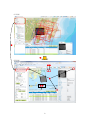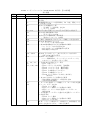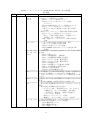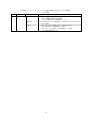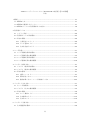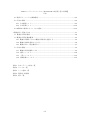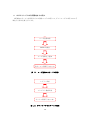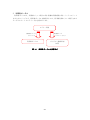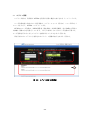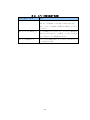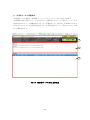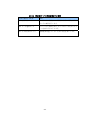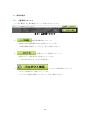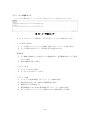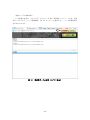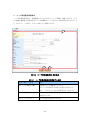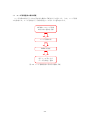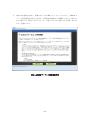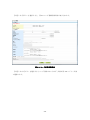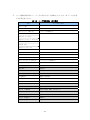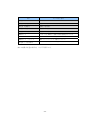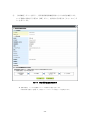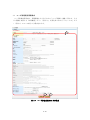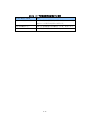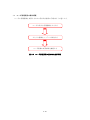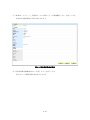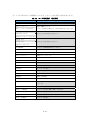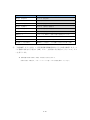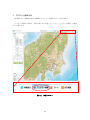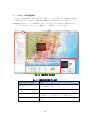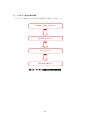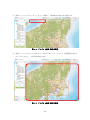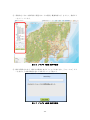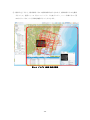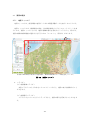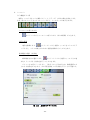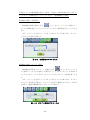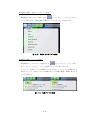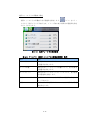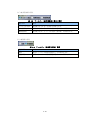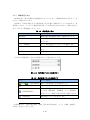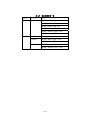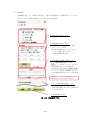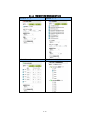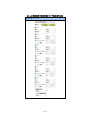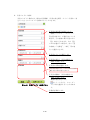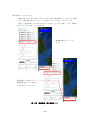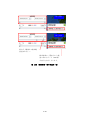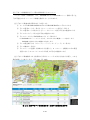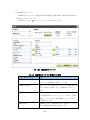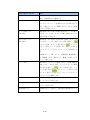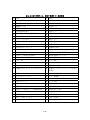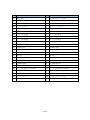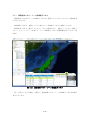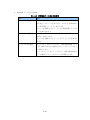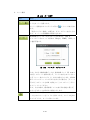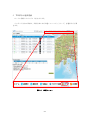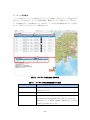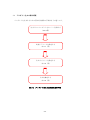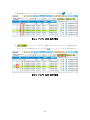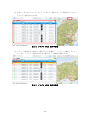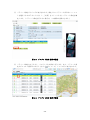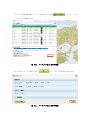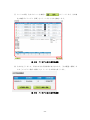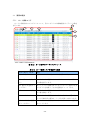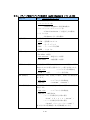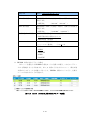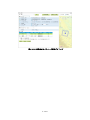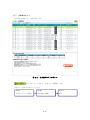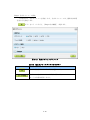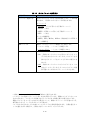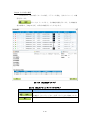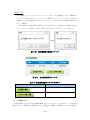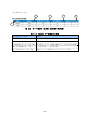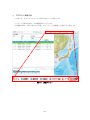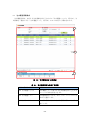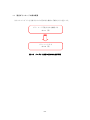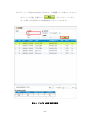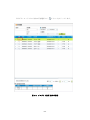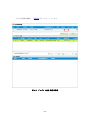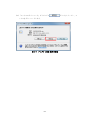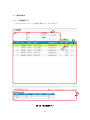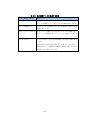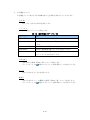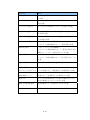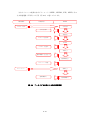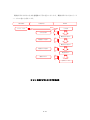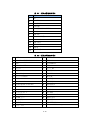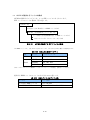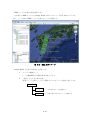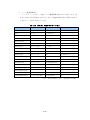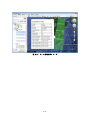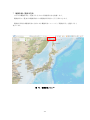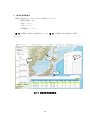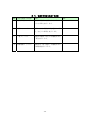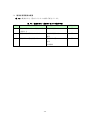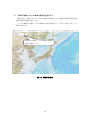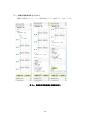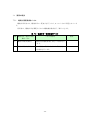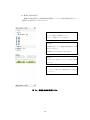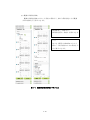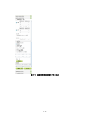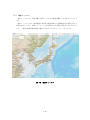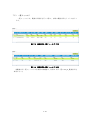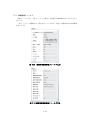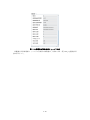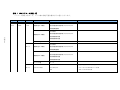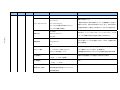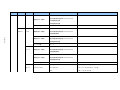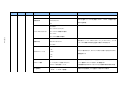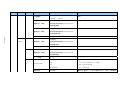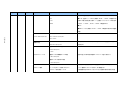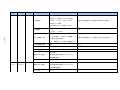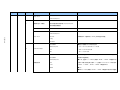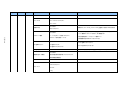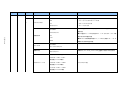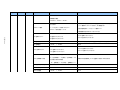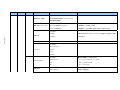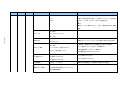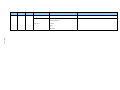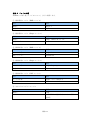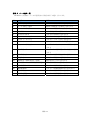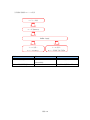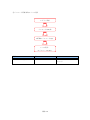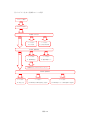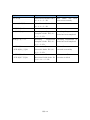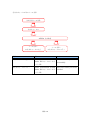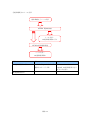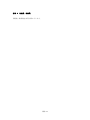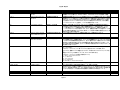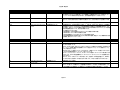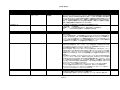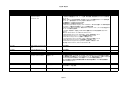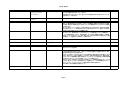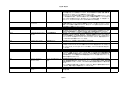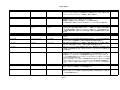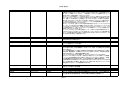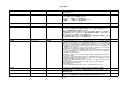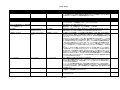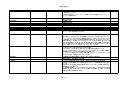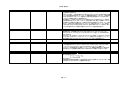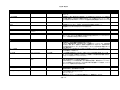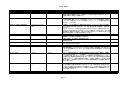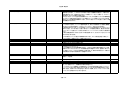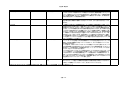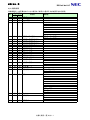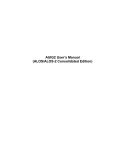Download AUIG2 ユーザーズマニュアル
Transcript
AUIG2 ユーザーズマニュアル
(ALOS/ALOS-2 統合版)
【日本語版】
はじめに
AUIG2 は、2014 年 10 月 1 日の一部ユーザへの公開後、使い勝手を向上させるため、画
面の一部レイアウトを変更するとともに、操作性も改善致しました。
本取扱説明書は、一部ユーザへの公開時にリリースした取扱説明書を改定し、最新の
AUGI2 の機能を説明した文書になります。ただし、一部の画面説明は旧画面を使用した説
明となっています。最新の AUIG2 を操作する際は、以下の「旧画面と新画面との変更点一
覧表」を参考に、読み替えをお願い致します。
なお、すべての画面を差し替えた新取扱説明書は、2014 年 12 月末にリリースする予定
です。
No
①
表
改善項目
画面レイアウトの変更
②
メニュー選択機能
③
パネルまたはフィールドの移
動機能
パネルまたはフィールドの縮
小/拡大機能
パネルまたはフィールドの移
動/縮小/拡大のリセット機
能
地図の表示位置及び縮尺のリ
セット機能
パネルまたはフィールドのア
イコン化機能
④
⑤
⑥
⑦
旧画面と新画面との変更点一覧表
旧画面
新画面
-
-
メニューボタン
選択
無し
タブ切替え選択
一部で縮小/拡
大可能
無し
有り
有り
無し
有り
無し
有り
a
有り
備考
(旧画面)
②
①
(新画面)
⑥⑤
⑦
③,④
b
版数
初版
A版
AUIG2 ユーザーズマニュアル(ALOS/ALOS-2 統合版)【日本語版】
改訂履歴
改訂日
改訂ページ
改訂内容
-
-
-
2014/11/19
1-1
Internet Explorer8 は Windows Internet Exploree8 であること
を明記
2-7
提供期限切れのメール送信開始を「10 日前」(暫定)から
「3 日前」に変更
2-8
表 2-3 注文履歴表示一覧
-「注文数」と「要求者」を追加
-「エラー」を削除
3-5~3-12
3-5 頁の次の頁番号から 3-12 頁まで頁番号の誤記訂正
3-13
図 3-9 利用者情報表示画面
-「戻る」ボタンを追加
3-14
表 3-4 ユーザ情報更新 項目説明
-「現在のパスワード」を削除
4-26
「補足:検索結果パネルのグループ機能」の記述を削除
4-27
図 4-26 検索設定ダイアログ
-フットプリント表示位置の追加
4-28
・表 4-9 検索設定ダイアログを構成する要素
-フットプリント表示位置の追加
-表示する列リストの初期値項目を変更
-参照表番号の誤記訂正
表 4-10 全ての列リスト、表示する列リスト表示項目
―項目の追加と順序の変更
4-33
表 4-13 カート操作
-シーン情報削除は、チェックボックスにチェックを
いれたシーンを対象とするよう変更
5-1、5-2、5-7、 ・注文枠表示の画面デザイン変更
5-8、
-図 5-1 共通メニュー
5-15、5-18、5-20
-図 5-2 プロダクト注文画面 全体構成
-図 5-10 プロダクト注文 操作手順⑦
-図 5-12 プロダクト注文 操作手順⑨
-図 5-17 注文操作エリアのボタン
-図 5-19 注文確認ダイアログ
-図 5-22 カート画面の「注文枠」表示部分
(拡大図)
・表 5-10 注文枠エリアを構成する要素
-画面を構成する要素として衛星名を追加
-注文枠(A)の説明修正
5-9、
・カート内の重複チェック機能として「カート内注文重複
5-14
チェック」ボタンを追加
-図 5-14 カート操作
-表 5-2 カート操作エリアを構成する要素
-f 節として、カート内注文重複チェックボタンの
説明を追加
・注文重複チェックボタンを過去注文重複チェックボタン
に名前を変更
-図 5-14 カート操作
-表 5-2 カート操作エリアを構成する要素
-c 節のタイトルを変更
5-10
b 節 パラメータ設定ボタンの説明分に、参照図番号(図
5-15)を追記すると共に、一部文言を修正。
4-29、4-29+1
i
版数
AUIG2 ユーザーズマニュアル(ALOS/ALOS-2 統合版)【日本語版】
改訂履歴
改訂日
改訂ページ
改訂内容
5-10、5-11
・PRISM3方向視対応として、シーンの表示として「ブラ
5-13+1,
ウズ表示」と「地図表示」を追加
5-13+2
-図 5-15 パラメータ設定ダイアログ
-図 5-16+1 ブラウズ表示のパラメータ設定
ダイアログ
-図 5-16+2 地図表示のパラメータ設定ダイアログ
-表 5-3 パラメータ設定ダイアログのボタン
-ⅳ節ブラウズ表示と地図表示の切り替えの説明
を追記
・処理パラメータのパターン登録に関する説明を追加
-表 5-3 パラメータ設定ダイアログのボタン
「読込」
、「現在の設定を登録」、
「登録済パターン
の削除」ボタンの説明を追加
-ⅲ節 処理パラメータのパターン登録 の説明を
追加
5-11、5-13
・パラメータ設定に関する記述を追加・変更
-ⅰ節パラメータ設定の記述を追加
-図 5-15+1 処理パラメータを追加
-f 節の PRISM3 方視の注文パラメータ設定をⅱ節
に変更
6-1、6-2、6-4、 注文履歴画面へ注文枠表示を追加すると共に注文枠の説明
6-5、6-8、6-9、 を追加
6-14+1
-図 6-1 共通メニュー
-図 6-2 注文履歴画面 全体構成
-表 6-1 注文履歴画面を構成する要素
-図 6-4 プロダクト受領 操作手順①
-図 6-5 プロダクト受領 操作手順②
-図 6-8 注文履歴リスト
-表 6-2 注文履歴リストを構成する要素
-c 節に 注文枠情報 の説明を追加
-図 6-10+1 注文枠の構成
-表 6-4+1 注文枠情報項目一覧
6-11
・注文履歴リストの表示項目説明を、表 2-3 への参照から
表 6-3+1 注文履歴リストの表示項目 の記載に変更
・注文したプロダクトファイルについての参照先を 6.4 節
に訂正
6-15
・表 6-6 タイトルを「注文明細リストのボタン/リンク」に
変更
・表 6-6 の HTTPS の説明の参照先の 6.4 節に訂正
6-16
・表 6-7 (a)注文情報表示項目の中の「注文キャンセル」を
削除
・表 6-8 (b)注文明細表示項目の見直し
-「プロダクト ID」、
「衛星進行方向」、「センサ向き」、
「観測日時」
、「センサ方向種別」、「L0 有無」、
「中心経度」
、「優先度」
、
「提供不可能理由」、
「キャンセル」を追加
-「形式」を「フォーマット」に変更
-「撮像日」、「カタログ ID」、「エラー」を削除
7-1、7-5、7-12 ・日英の言語切替えをポータル画面に限定したことにより、
他の画面での言語切替えメニューを削除
-図 7-1 観測画面メニュー
-図 7-3 観測計画画面
-図 7-8 地図フィールド
ii
版数
AUIG2 ユーザーズマニュアル(ALOS/ALOS-2 統合版)【日本語版】
改訂履歴
改訂日
改訂ページ
改訂内容
7-2、7-14、7-15 ・観測計画画面の詳細パネルに観測領域情報を追加
-図 7-2 観測計画画面全体構成
-図 7-10 観測計画詳細情報フィールド
付録 2-1
・⑥一括注文ファイルを削除し、⑥注文したプロダクトフ
ァイルを追加
付録 5
・項目一覧 08_01 観測計画の下記項目を改訂
-No.1 衛星名を「ALOS-2」に限定
-No.3 センサー種別を「PALSAR-2」に限定
-No.25 観測領域を追加
iii
AUIG2 ユーザーズマニュアル(ALOS/ALOS-2 統合版)
【日本語版】
目次
1 概要 ................................................................................................................................ 1-1
1.1 AUIG2 とは .............................................................................................................. 1-1
1.2 AUIG2 が提供するサービス ..................................................................................... 1-1
1.3 AUIG2 サービスの利用開始までの流れ ................................................................... 1-2
2 利用者ポータル .............................................................................................................. 2-1
2.1 ログイン画面 ........................................................................................................... 2-2
2.2 利用者ポータル画面構成 ......................................................................................... 2-4
2.3 画面の解説 ............................................................................................................... 2-6
2.3.1 主要画面へのリンク .......................................................................................... 2-6
2.3.2 ユーザ通知エリア .............................................................................................. 2-7
2.3.3 注文状況表示エリア .......................................................................................... 2-8
3 ユーザ登録 ..................................................................................................................... 3-1
3.1 ユーザ情報登録画面構成 ......................................................................................... 3-3
3.2 ユーザ情報登録の操作概要 ...................................................................................... 3-4
3.3 ユーザ情報更新画面構成 ....................................................................................... 3-10
3.4 ユーザ情報更新の操作概要 .................................................................................... 3-12
4 プロダクト検索方法 ....................................................................................................... 4-1
4.1 プロダクト検索画面構成 ......................................................................................... 4-2
4.2 プロダクト検索の操作概要 ...................................................................................... 4-3
4.3 画面の解説 ............................................................................................................... 4-7
4.3.1 地図フィールド.................................................................................................. 4-7
4.3.2 条件指定パネル................................................................................................ 4-13
4.3.3 検索結果パネル・シーン詳細表示パネル ........................................................ 4-30
5 プロダクト注文方法 ....................................................................................................... 5-1
5.1 カート画面構成 ........................................................................................................ 5-2
5.2 プロダクト注文の操作概要 ...................................................................................... 5-3
5.3 画面の解説 ............................................................................................................... 5-9
5.3.1 カート操作エリア .............................................................................................. 5-9
5.3.2 注文操作エリア................................................................................................ 5-15
5.3.3 注文枠エリア ................................................................................................... 5-19
6 プロダクト受領方法 ....................................................................................................... 6-1
6.1 注文履歴画面構成 .................................................................................................... 6-2
(i)
AUIG2 ユーザーズマニュアル(ALOS/ALOS-2 統合版)
【日本語版】
目次
6.2 製品ダウンロードの操作概要 .................................................................................. 6-3
6.3 画面の解説 ............................................................................................................... 6-8
6.3.1 注文履歴リスト.................................................................................................. 6-8
6.3.2 注文明細リスト................................................................................................ 6-15
6.4 AUIG2 が提供するファイルの構成 ........................................................................ 6-18
7 観測計画一覧表示方法 ................................................................................................... 7-1
7.1 観測計画画面構成 .................................................................................................... 7-2
7.2 観測計画画面操作概要 ............................................................................................. 7-4
7.2.1 観測計画操作パネルの観測計画検索を選択する................................................ 7-5
7.2.2 観測計画検索条件を入力する ............................................................................ 7-6
7.2.3 観測計画の一覧を確認する ................................................................................ 7-7
7.3 画面の解説 ............................................................................................................... 7-8
7.3.1 観測計画画面操作パネル ................................................................................... 7-8
7.3.2 地図フィールド................................................................................................ 7-12
7.3.3 一覧フィールド................................................................................................ 7-13
7.3.4 詳細情報フィールド ........................................................................................ 7-14
付録 1 注文パラメータ設定一覧
付録 2 ファイル一覧
付録 3 メール通知一覧
付録 4 用語集・略語集
付録 5 項目一覧
(ii)
概要
1
1.1
AUIG2 とは
AUIG2 は、ALOS-2(陸域観測技術衛星2号)及び ALOS(陸域観測技術衛星)に関す
る各種サービスを WWW ブラウザで利用するためのオンライン情報サービスです。ALOS-2、
ALOS に関する情報の参照や観測データの検索・注文等を行うことが出来ます。
また、衛星データを提供するサービスの中には、ユーザ登録を必要とするサービスもあ
ります。
尚、AUIG2 で対応しているブラウザは、Windows Internet Explorer8 となります。
1.2
AUIG2 が提供するサービス
AUIG2 内のサービスをゲストユーザ、登録ユーザに分けて説明します。
表 1-1
登録ユーザで使用可能なサービス
サービス名
利用可否
概要
プロダクト検索
可
4
章参照
プロダクト注文
可
5
章参照
プロダクト受領
可
6
章参照
観測計画一覧表示
可
7
章参照
※各サービスで登録ユーザレベル毎に利用制限が設けられている画面が存在します。
表 1-2
ゲストユーザで使用可能なサービス
サービス名
利用可否
概要
プロダクト検索
可
4
プロダクト注文
不可
-
プロダクト受領
不可
-
観測計画一覧表示
不可
-
章参照
1-1
1.3
AUIG2 サービスの利用開始までの流れ
AUIG2 のサービスを利用するには登録ユーザでは図 1-1、ゲストユーザでは図 1-2 の手
順を行う事が必要となります。
ログイン画面
ユーザ登録申請
JAXA 内審査
ユーザ登録完了通知
各サービス利用可(表 1-1)
図 1-1
ユーザ登録からサービス開始
ログイン画面
プロダクト検索画面
サービス利用可(表 1-2)
図 1-2
ゲストユーザでのサービス開始
1-2
2
利用者ポータル
利用者ポータルは、利用者にとって関心の高い情報や利用頻度の高いページへのリンク
をまとめたページです。利用者ポータルを使用するには、利用者登録によって発行された
ユーザアカウントでログインする必要があります。
ログイン画面
登録済みユーザ
(ログイン)
未登録ユーザ
(ログインしない)
利用者ポータル
プロダクト検索画面
(4 章)
図 2-1
利用者ポータルの位置付け
2-1
2.1
ログイン画面
ログイン画面は、利用者が AUIG2 を利用する際に最初に表示されるトップページです。
ユーザ登録を既に済ませている利用者は、ログインフォーム(図中 a)へユーザ ID とパ
スワードを入力し、AUIG2 へログインします。
AUIG2 のユーザ登録は、JAXA 関係者、協定締結・共同研究機関、及び JAXA と契約し
た組織・団体の方を対象としています。これらに該当しない方のユーザ登録は不要です。
ユーザ登録を行わない方もプロダクトを検索することができます(図中 b)。
画面下部にはシステムから発信されたアナウンス情報が表示されます(図中 c)
。
b
a
c
図 2-2
ログイン画面 全体構成
2-2
表 2-1
ログイン画面を構成する要素
画面を構成する要素
説明
(a) ログインフォーム
ユーザ ID とパスワードを入力します。ログインに成
功すると「利用者ポータル画面」が表示されます。
また、パスワードを紛失した場合の手続きもここから
行います。
(b) プロダクト検索ボタン
ユーザ登録を行っていなくても、プロダクト検索を利
用することができます。この場合、プロダクトの注文
など一部のサービスは利用できません。
(c) ユーザ通知エリア
システムから発信される、すべてのユーザ向けアナウ
ンスが表示されます。
2-3
2.2
利用者ポータル画面構成
利用者ポータル画面は、AUIG2 トップページからログインすると表示されます。
利用頻度の多い画面へのリンクをまとめた「主要画面へのリンク」
(図中 a)
、システムか
ら発信されたアナウンス情報を表示する「ユーザ通知エリア」
(図中 b)、利用者がこれまで
に注文したプロダクトの生産状況を表示する「注文状況表示エリア」
(図中 c)の 3 つの部
分から構成されます。
a
b
c
図 2-3
利用者ポータル画面 全体構成
2-4
表 2-2
利用者ポータル画面を構成する要素
画面を構成する要素
説明
(a) 主要画面へのリンク
プロダクトの検索、ユーザ情報の参照・更新、公開カ
タログの参照を行います。
(b) ユーザ通知エリア
システムから発信される、すべてのユーザ向けアナウ
ンスを表示するエリアです。
(c) 注文状況表示エリア
提供期限の過ぎていない注文の状況を表示します。
2-5
2.3
2.3.1
画面の解説
主要画面へのリンク
ユーザが操作する主要な機能へのリンクを表示するエリアです。
図 2-4
a.
主要画面へのリンク
(利用者情報画面へのリンク)
登録済みの利用者情報を表示する画面へのリンクです。
(利用者情報の詳細については、3 章をご参照ください)
b.
(公開カタログ一覧画面へのリンク)
公開カタログ一覧を表示する画面へのリンクです。
(一部の許可されたユーザのみ利用可能。)
c.
(プロダクト検索画面へのリンク)
プロダクト検索を行う画面へのリンクです。
(プロダクト検索の詳細については、4 章をご参照ください)
2-6
2.3.2
ユーザ通知エリア
システムから発信される、すべてのユーザ向けアナウンスを表示するエリアです。
図 2-5
ユーザ通知エリア
また、以下のタイミングで個別ユーザ向けに電子メールによる通知を行います。
・ ユーザ登録(付録 3)
ユーザ登録フォームにてユーザ情報を登録した時(パスワード登録手続き)
ユーザ登録の申請に対して、運用者が認可を設定された時
・ 観測要求
日々観測立案確定により採用となった観測要求が、緊急観測要求により不採用
となった場合
実際の観測が失敗した場合
・ プロダクト注文
プロダクト注文の受付時
ユーザによる注文キャンセル時
・ プロダクト受領
プロダクトの提供準備完了時(ダウンロード提供の場合)
配送実績を登録した時(DVD/紙媒体提供の場合)
FTP-Put による提供完了時
提供期限切れの 3 日前及び提供期限当日(ダウンロード提供の場合)
何らかの事由によりプロダクトが提供中止または提供遅延となる場合
2-7
2.3.3
注文状況表示エリア
現在のログインユーザが注文したプロダクトのうち、提供期限を過ぎていない注文の進
捗状況を表示します。
提供終了日は、プロダクトの提供が可能となった時点で表示します。
プロダクトの作成中あるいはキャンセルしたプロダクトの場合は、提供終了日を表示し
ません。
図 2-6
表 2-3
注文状況表示エリア
注文履歴表示一覧
項目
説明
No.
注文件数
詳細
注文詳細表示アイコン
注文 ID
数字 10 桁の ID
注文受付日
AUIG2 が注文を受付けた日
注文状態
現在の注文状態
注文状態更新日時(UTC)
注文状態が更新された日時
注文数
注文に含まれるプロダクト数
提供方法
プロダクトの提供方法
パスワード保護
プロダクトのパスワード保護の有無
提供予定日
プロダクトの提供予定日
提供終了日
プロダクトの提供終了日
要求者
本人 または 代行注文 のいずれか
2-8
3
ユーザ登録
この章では、AUIG2 の登録ユーザ向けサービスを利用する際に必要となるユーザアカウ
ントの登録申請、及び登録済みユーザアカウントの更新について説明します。
AUIG2 のユーザ登録は、JAXA 関係者、協定締結・共同研究機関、及び JAXA と契約し
た組織・団体の方を対象としています。これらに該当しない方のユーザ登録は不要です。
ユーザ情報の登録および更新は原則ユーザ自身によって行います。また、AUIG2 をご利
用にあたって、AUIG2 サービス利用規約に同意して頂く必要があります。サービス利用規
約は、トップページの「AUIG2 サービスご利用規約」メニューをご参照ください。
(新規ユーザの登録)
ユーザ情報の登録は、AUIG2 の窓口から AUIG2 ユーザ登録申請手順の通知文に沿って
行います。通知文の受領後の詳細については、3.2
ください。
3-1
ユーザ情報登録の操作概要を参照して
(既存ユーザの情報更新)
ユーザ情報の更新は、すでに入手してあるユーザ ID で AUIG2 へログインした後、利用
者ポータルにある[ユーザ情報確認](図 3-1 a)ボタンを選択すると、ユーザ情報登録画
面が表示されます。
a
図 3-1
利用者ポータル画面(ログイン済み)
3-2
3.1
ユーザ情報登録画面構成
ユーザ情報登録画面は、各種情報を入力するための「ユーザ情報入力欄」
(図中 a)、入力
した情報を確認後に登録申請を行う「内容確認ボタン」
(図中 b)
、登録申請を取りやめる「キ
ャンセルボタン」(図中 c)の 3 つの部分から構成されます。
a
b
図 3-2
表 3-1
c
ユーザ情報登録画面 全体構成
ユーザ情報登録画面を構成する要素
画面を構成する要素
説明
(a) ユーザ情報入力欄
利用者のユーザ情報を入力します。
*マークが付加された項目は必須入力項目です。
但し、ミドルネームの入力は任意です(表 3-2)。
(b) 内容確認ボタン
入力したユーザ情報を確認後、AUIG2 のユーザ登録
申請を行います。
(c) キャンセルボタン
ユーザ登録申請を取りやめます。
3-3
3.2
ユーザ情報登録の操作概要
ユーザ登録申請を行うための基本的な操作の手順は以下の通りです。なお、ユーザ登録
の対象者には、ユーザ登録を行う手順が別途メール等により通知されます。
AUIG2 へのユーザ登録
申請方法の通知を受領
ユーザ登録申請
JAXA 内審査
電子メール等による
ユーザ登録完了通知
図 3-3 ユーザ情報登録の基本的な操作手順
3-4
①
申請方法の通知を受領し、記載されている URL にアクセスしてください。AUIG2 サ
ービスご利用規約図が表示されます。規約内容を最後までご確認いただき、同意いた
だける場合には [同意します] ボタンを、同意いただけない場合には [同意しません]
ボタンを選択します。
図 3-4 AUIG2 サービスご利用規約画面
3-5
[同意します]ボタンを選択すると、図 3-5 ユーザ情報登録画面が表示されます。
図 3-5 ユーザ情報登録画面
[同意しません]ボタンを選択するとユーザ登録はおこなわず、画面は図 2-2 ログイン画面
に遷移します。
3-6
②
ユーザ情報登録画面にて、ユーザに関する以下の情報を入力します(*マークは必須
入力項目を表します)
。
表 3-2
ユーザ情報登録
項目
項目説明
入力する値・意味
*ユーザ ID
AUIG2 へのログイン時に使用するユーザ ID
*パスワード
AUIG2 へのログイン時に使用するパスワード
*パスワード(再入力)
パスワードの確認入力
名前(姓 ふりがな)
名前(名 ふりがな)
利用者の名前(ふりがな)
名前(ミドルネーム ふりがな)
*名前(姓)
*名前(名)
利用者の名前
名前(ミドルネーム)
*所属組織
所属する組織、機関、勤務先など
所属部署
所属組織に対する部署、部門、グループなど
役職
所属組織における役職、肩書など
*メールアドレス
連絡先のメールアドレス
*メールアドレス(再入力)
メールアドレスの確認入力
*国名
国名
郵便番号
郵便番号
都道府県
都道府県
市区町村
市区町村
その他住所
番地、ビル名、マンション名など
*電話番号
連絡先の電話番号
内線番号
内線番号
FAX 番号
FAX 番号
配送先(チェック)
プロダクト配送先が上記の住所と同じ場合はチェックします
配送先
受取人氏名
配送時の宛名
配送先
所属組織
配送先の組織、機関、会社名など
配送先
所属部署
配送先の部署、部門、グループなど
配送先
国名
国名
配送先
郵便番号
郵便番号
配送先
都道府県
都道府県
3-7
項目
入力する値・意味
配送先
市区町村
市区町村
配送先
その他住所
番地、ビル名、マンション名など
配送先
電話番号
連絡先の電話番号
配送先
内線番号
配送先の内線番号
配送先
FAX 番号
配送先の FAX 番号
FTP サイト
プロダクトを FTP にて受領する際の受領先のサイト名
FTP サイト
ユーザ名
FTP サイトにログインする際のユーザ名
FTP サイト
パスワード
FTP サイトにログインする際のパスワード
*送信メール表示形式
AUIG2 からの発信メールに記載する言語(日本語/英語)
表中の背景が灰色の項目は、入力不可項目です。
3-8
③ [内容確認]ボタンを押下し、利用者情報登録確認画面から入力内容を確認します。
ユーザ情報の登録を行う場合は[OK]ボタン、前画面に戻る場合は[キャンセル]ボ
タンを押下します。
図 3-6
利用者情報登録確認画面
※ 登録申請後、システム運用者にてユーザ登録の手続きを行います。
申請の結果(認可/否認)は、指定のメールアドレスに別途メール通知されます。
3-9
3.3
ユーザ情報更新画面構成
ユーザ情報更新画面は、各種情報を入力するための「ユーザ情報入力欄」
(図中 a)、入力
した情報を更新する「内容確認」ボタン(図中 b)、更新を取りやめる「キャンセル」ボタ
ン(図中 c)の 3 つの部分から構成されます。
a
b
図 3-7
c
ユーザ情報更新画面 全体構成
3-10
表 3-3
ユーザ情報更新画面を構成する要素
画面を構成する要素
説明
(a) ユーザ情報入力欄
ユーザに関する各種情報を更新します。*マークが付
加されている項目は必須入力項目です。
(b) 内容確認ボタン
更新した各種情報の内容確認をした後、更新します。
(c) キャンセルボタン
ユーザ情報の更新を取りやめます。
3-11
3.4
ユーザ情報更新の操作概要
ユーザの各種情報を更新するための基本的な操作の手順は以下の通りです。
ユーザに関する各種情報を入力する
入力した情報をシステムに保存する
ユーザ情報の更新結果を確認する
図 3-8
ユーザ情報更新の基本的な操作手順
3-12
① AUIG2 へログインし、利用者ポータル画面の[ユーザ情報確認]ボタンを押下します。
図 3-9 利用者情報表示画面が表示されます。
図 3-9 利用者情報表示画面
② 利用者情報登録確認画面の[更新]ボタンを押下します。
図 3-2 ユーザ情報登録画面が表示されます。
3-13
③ ユーザに関する以下の情報を入力します。(*マークは必須入力項目を表します)
。
表 3-4
ユーザ情報更新
項目
項目説明
入力する値・意味
*ユーザ ID
入力不可(ユーザ ID は変更できません)
新しいパスワード
通常は空欄表示します。
新しいパスワード(再入力)
パスワード変更する場合のみ、左記 3 項目を全て入力します
名前(姓 ふりがな)
名前(名ふりがな)
入力不可(名前は変更できません)
名前(ミドルネーム ふりがな)
*名前(姓)
*名前(名)
入力不可(名前は変更できません)
名前(ミドルネーム)
*所属組織
入力不可(所属組織は変更できません)
所属部署
所属組織に対する部署、部門、グループなど
役職
所属組織における役職、肩書など
*メールアドレス
連絡先のメールアドレス
*メールアドレス(再入力)
メールアドレスの確認入力
*国名
国名
郵便番号
入力不可 郵便番号
都道府県
入力不可 都道府県
市区町村
入力不可 市区町村
その他住所
入力不可 番地、ビル名、マンション名など
*電話番号
連絡先の電話番号
内線番号
連絡先の内線番号
FAX 番号
連絡先の FAX 番号
配送先(チェック)
入力不可 プロダクト配送先が上記の住所と同じ場合はチェ
ックします
配送先
受取人氏名
入力不可 配送時の宛名
配送先
所属組織
入力不可 配送時の組織、機関、会社名など
配送先
所属部署
入力不可 配送時の部署、部門、グループなど
配送先
国名
入力不可 国名
配送先
郵便番号
入力不可 郵便番号
3-14
項目
入力する値・意味
配送先
都道府県
入力不可 都道府県
配送先
市区町村
入力不可 市区町村
配送先
その他住所
入力不可 番地、ビル名、マンション名など
配送先
電話番号
入力不可 連絡先の電話番号
配送先
内線番号
入力不可 連絡先の内線番号
配送先
FAX 番号
入力不可 連絡先の FAX 番号
FTP サイト
プロダクトを FTP にて受領する際の受領先のサイト名
FTP サイト
ユーザ名
FTP サイトにログインする際のユーザ名
FTP サイト
パスワード
FTP サイトにログインする際のパスワード
*送信メール表示形式
AUIG2 からの発信メールに記載する言語(日本語/英語)
④ [内容確認]ボタンを押下し、利用者情報登録確認画面から入力内容を確認します。ユ
ーザ情報の更新を行う場合は[OK]ボタン、前画面に戻る場合は[キャンセル]ボタ
ンを押下します。
※ 更新処理の結果(成功/失敗)が画面上に表示されます。
更新に失敗した場合は、エラーメッセージに従って入力内容を修正してください。
3-15
4
プロダクト検索方法
AUIG2 では、ALOS-2 及び ALOS のプロダクトを検索することが出来ます。
プロダクト検索の画面は、画面上部にある共通メニューから[プロダクト検索]を選択
すると開きます。
図 4-1
共通メニュー
4-1
4.1
プロダクト検索画面構成
プロダクト検索画面は、地図を表示する「地図フィールド」
(図中 a)
、検索条件を指定す
る「条件指定パネル」(図中 b)
、検索結果を確認する「検索結果パネル」(図中 c)
、シーン
詳細情報を表示する「シーン詳細表示パネル」
(図中 d)の 4 つの部分から構成されます。
なお、各パネルはマウスのドラッグ操作によって伸縮することができます。
a
b
d
c
図 4-2
表 4-1
検索画面 全体構成
検索画面を構成する要素
画面を構成する要素
説明
(a) 地図フィールド
地図の表示、検索範囲の指定及び検索結果のフットプ
リントを表示します。
(b) 条件指定パネル
検索条件、検索結果のフィルタ条件を指定します。
(c) 検索結果パネル
検索結果を一覧表示します。一覧から目的のプロダク
トを選択して、注文用のカートへ登録します。
(d) シーン詳細表示パネル
検索結果パネルで選択したシーンの詳細情報を表示
します。
4-2
4.2
プロダクト検索の操作概要
プロダクトを検索するための基本的な操作の手順は以下の通りです。
検索範囲(領域)を指定する
検索条件を指定する
絞り込みを行う
検索結果を確認する
図 4-3
プロダクト検索の基本的な操作手順
4-3
① 地図フィールド上のツールバーをマウス操作し、検索範囲の指定方法を選びます。
図 4-4
プロダクト検索 操作手順①
② 地図フィールド上をマウスの左ボタンを押しながらドラッグすると、検索範囲を指定す
ることができます。(下図は矩形指定の例)
図 4-5
プロダクト検索 操作手順②
4-4
③ 条件指定パネルへ検索条件(衛星やセンサの種別、観測時期など)を入力し、検索ボタ
ンをクリックします。
図 4-6
プロダクト検索 操作手順③
④ 検索が開始されます。検索中は進捗を表すダイアログが表示され、[キャンセル]ボタ
ンを押すことで検索処理を途中で中断することも可能です。
図 4-7
プロダクト検索 操作手順④
4-5
⑤ 検索が完了すると、検索結果パネルに検索結果が表示されます。検索結果パネルを操作
することで、地図フィールド上にフットプリントを表示したり、シーン詳細パネル(図
4-8 右下のパネル)から詳細を確認することができます。
図 4-8
プロダクト検索 操作手順⑤
4-6
4.3
4.3.1
画面の解説
地図フィールド
地図フィールドは、背景画像に地図データまたは衛星画像データを表示したエリアです。
地図フィールドでは、検索範囲の指定、及び検索結果プロダクトのフットプリントを表
示します。地図フィールド上には、地図の移動や縮尺を変更する「スライダー」
(図中 a)
、
地図の移動や検索範囲の選択などを行うための「ツールバー」(図中 b)があります。
b
a
※実際のAUIG2画面で使用する衛星画像は、ALOS/PALSARモザイク画像を想定しています。
図 4-9
地図フィールド
a. スライダー
(ア) 地図移動スライダー
丸型スライダーの上下左右をマウスでクリックすると、地図の表示を移動すること
ができます。
(イ) 地図縮尺スライダー
スライダーをマウスで上下にドラッグすると、地図の縮尺を変更することができま
す。
4-7
b. ツールバー
(ア) 機能ボタン群
地図フィールド上をマウス操作(クリック、ドラッグ)した時の動きを指定します。
なお、各々アイコン上をマウスオーバーすると、ツールチップが表示されます。
ツールバーの折りたたみ
をクリックするとツールバーの折りたたみ(または展開)ができます。
地図の移動
地図を移動します。
をクリックしてから地図フィールドをマウスでドラ
ッグすると、マウスの動きにあわせて地図を移動することができます。
検索範囲の選択(点指定)
検索範囲を点で選択します。
をクリックしてから地図フィールド上の地
点をクリックすると点指定を行うことができます。
アイコンを 2 度クリックすると、下記ダイアログが表示され、緯度/経度の入
力による点指定ができます。また半径を設定して円指定を行うことが可能です。
図 4-10
点指定のテキスト入力
4-8
点指定により円の検索領域を指定した場合、円内部へは再度点指定は行えません。
クリアボタンで領域を先にクリアしてください。(他領域選択も同様)
検索範囲の選択(矩形指定)
検索範囲を矩形で選択します。
アイコンをクリックしてから地図フィー
ルド上の領域を囲むようにマウスでドラッグすると矩形指定を行うことができ
ます。
また、アイコンを 2 度クリックすると下記ダイアログが表示され、キーボー
ド入力による指定が可能です。
図 4-11
矩形指定のテキスト入力
検索範囲の選択(ポリゴン指定)
検索範囲を多角形(ポリゴン)で選択します。
アイコンをクリックして
から地図フィールド上の地点を 3 箇所以上クリックするとポリゴンを作成する
ことができます。マウス右ボタンをクリックするとポリゴンの作成を終了しま
す。
また、アイコンを 2 度クリックすると下記ダイアログが表示され、キーボー
ド入力による指定が可能です。ダイアログ内の行に数値を入力すると、次の行
が出現し、複数の緯度経度を入力することが可能です。
図 4-12
ポリゴン指定のテキスト入力
4-9
検索範囲の選択(地名によるポリゴン指定)
検索範囲を地名によって選択します。
アイコンをクリックすると下記ダイ
アログが表示され、地域や地名を選択することでポリゴンを作成します。
図 4-13
地名によるポリゴン指定
検索範囲の選択(ファイル指定)
検索範囲をファイルによって選択します。
アイコンをクリックして[開く]
ボタンをクリックすると、ファイル選択ダイアログが表示されます。
ダイアログへ外部ファイル(KML ファイルまたはシェイプファイル付録 2)を
指定することで、外部ファイルに記載されている領域(範囲)情報を表示する
ことが可能です。
図 4-14
外部ファイル指定
4-10
地図フィールド上の画像表示設定
地図フィールド上の画像表示及び透過率を設定します。
アイコンをクリッ
クすると下記ダイアログが表示され、イメージ毎の表示有無及び透過率を指定
することができます。
図 4-15
表 4-2
地図フィールドの表示設定
ツールバー(地図フィールド上の画像表示設定)説明
項目
説明
シーン中心
検索されたシーンの中心点マークについて、表示有無及
び透過率を指定します。
ブラウズ画像
検索されたシーンのブラウズ画像について、表示有無及
び透過率を指定します。
フットプリント
検索されたシーンのフットプリントについて、表示有無
及び透過率を指定します。
地域メッシュ(日本)
地域メッシュについて、表示有無及び透過率を指定しま
す。(日本のみ)
背景
背景に表示する地図データについて、表示有無及び透過
率を指定します。
4-11
(イ) 表示図法切り替え
表 4-3
ツールバー(表示図法切り替え)説明
選択項目
説明
メルカトル図法
地図表示をメルカトル図法に切替えます。
極域投影北
地図表示をポーラステレオ図法(北半球)に切替えます。
極域投影南
地図表示をポーラステレオ図法(南半球)に切替えます。
(ウ) 背景切り替え
表 4-4
ツールバー(背景切り替え)説明
選択項目
説明
地図
地図フィールドの背景を地図データに切替えます。
衛星画像
地図フィールドの背景を衛星画像データに切替えます。
4-12
4.3.2
条件指定パネル
AUIG2 では、異なる検索方法を提供する 4 つのパネルと、検索結果の絞込みを行うパネ
ルが 1 つ用意されています。
利用者は、目的や用途に応じた条件指定パネルを選んで検索を行うことが出来ます。条
件指定パネルは、プロダクト検索画面を開いている間は常に表示されます。最初に表示さ
れるパネルは「簡易検索パネル」です。
表 4-5
条件指定パネル
条件指定パネル
パネルの説明
簡易検索
観測時期や検索範囲を指定した検索を行います。
詳細検索
センサ固有の条件など、細かな条件指定による検索
を行います。
シーン ID 検索
シーン ID を指定してプロダクトを検索します。
災害プロダクト検索
登録済みの災害情報1をもとにプロダクトを検索し
ます。
検索結果フィルタ
検索結果に対して表示の絞込みを行います
それぞれの条件指定パネルには共通のボタンが表示されています。
図 4-16
条件指定パネルの共通ボタン
表 4-6
条件指定パネルの共通ボタン
ボタン
または
ボタンの説明
(パネルの開閉) 選択した条件指定パネルを開閉します。
(検索条件参照)
サーバへ登録済みの検索条件を復元します。
現在の検索条件をサーバへ登録します。
(検索条件保存)
パネル毎(簡易検索、詳細検索、シーン ID 検索、
災害プロダクト検索)
に最大 5 件まで登録できます。
(検索設定)
検索設定ダイアログを表示します。
1
災害情報とは、「災害の発生場所(地域、国名及び国内地方)
、タイプ(地震、津波等)
、
災害名、発生日」を示します。
4-13
a. 簡易検索
簡易検索では、観測時期や検索範囲を指定した検索を行うことができます。
① 検索対象を指定します。
衛星、センサ、観測幅、分解能から
目的のプロダクトを選択します。
上位のチェックボックスを ON( )
にすると、下位のチェックボックス
をまとめて ON( )にすることが出
来ます。
② 検索期間を UTC で指定します。
シーン観測時期を指定します。
をクリックすると、カレンダーから
日付を選択することが出来ます。
スライダーを左右に移動することで
日付の範囲を変更することが出来ま
す。
③ その他の条件を指定します。
光学センサを検索対象に含む場合は
雲量を指定することが出来ます。
④ 検索を開始します。
図 4-17
4-14
簡易検索パネル
表 4-7
簡易検索項目一覧
衛星名
センサ名
項目
ALOS-2
PALSAR-2
観測幅 25km/分解能 3m
観測幅 50km/分解能 3m
観測幅 50km/分解能 6m
観測幅 70km/分解能 10m
観測幅 350km/分解能 100m
観測幅 490km/分解能 60m
ALOS
AVNIR-2
観測幅 70km/分解能 10m-20m
PRISM
観測幅 35km/分解能 2.5m
観測幅 70km/分解能 2.5m
PALSAR
観測幅 70km/分解能 10m-20m
観測幅 350km/分解能 100m
4-15
b. 詳細検索
詳細検索では、センサ固有の条件など、細かな条件指定による検索を行うことがで
きます。(センサ固有の条件については、表 4-8 を参照)
① 検索対象を指定します。
(衛星、センサ)
② 検索範囲を指定します。
(矩形指定、点指定、ポリゴン指定、
パス/フレーム指定)
指定方法を選択するごとに入力フ
ィールドが切り替わります。
(左図は矩形指定の例)
③ 検索期間を UTC で指定します。
シーン観測時期を指定します。
をクリックすると、カレンダーから
日付を選択することが出来ます。
スライダーを左右に移動することで
日付の範囲を変更することが出来ま
す。
詳細検索では、日付による期間指定の他に
季節(年をまたがる)指定が可能です。
④ センサ固有条件を指定します。
①で指定した検索対象に応じて、セン
サ毎の固有条件(表 4-8)を指定する
ことが出来ます。
⑤ 検索を開始します。
図 4-18
4-16
詳細検索パネル
表 4-8
詳細検索で指定可能な追加条件(1/2)
AVNIR-2 センサ
PRISM センサ
PALSAR センサ
差分干渉ペア候補検索
4-17
表 4-8 詳細検索で指定可能なセンサ固有条件(2/2)
PALSAR-2 センサ
4-18
c. シーン ID 検索
シーン ID 検索では、シーン ID を指定してプロダクトを検索することができます。
①シーン ID を指定します。
シーン ID を入力すると、自動的に
新しい行が表示されます。
入力ボックスを削除する場合は、削
除したい行のチェックボックスを
(ON)にして、
アイコンをク
リックします。
また、複数のシーン ID をあらかじ
めコピーしておき、クリップボード
図 4-19
シーン ID 検索パネル
の内容をまとめて貼り付けること
も可能です。
② 検索を開始します。
検索対象行のチェックボックスを
(ON)にすることで、検索対象
を絞ることも可能です。
4-19
d. 災害プロダクト検索
災害プロダクト検索では、既存の災害情報 (災害の発生場所・タイプ・災害名・発
生日)をもとにプロダクトを検索することができます。
①災害の発生場所を選択します。
「地域」(“アジア”、“ヨーロッパ”
等の国の集まり)が選択されている
場合は、その地域に属する国のみに
「国」は絞り込まれます。また「国」
で日本を選択した場合は、更に「国
内地域」(“北海道”、“東北”等の地
方)を選択できます。
②災害のタイプを選択します。
③災害の発生日(日付の範囲)を
UTC で指定します。
④災害の名称を選択します。
災害名を指定すると、パネル下部の災害詳細
欄に災害の説明が表示されます。
⑤災害の観測日(日付の範囲)を
UTC で指定します。
観測時期を指定します。
をクリックすると、カレンダー
図 4-20
災害プロダクト検索パネル
から日付を選択することが出来ま
す。
⑥検索を開始します。
4-20
e. 検索結果フィルタ
検索結果フィルタでは、検索した結果の絞り込みを行うことができます。
検索結果パネルに表示した検索結果
から、センサ等による絞込みを行い
ます。項目は簡易検索と同一です(表
4-7)。
( )内の数字は、検索取得件数に占
める一覧表示件数を表します。チェ
ックを外したり、ヒストグラムのス
ライダーを操作することで、一覧表
示の件数が変化します。(図 4-22、
図 4-23)
表示する観測期間を変えることで、
検索結果パネルに表示した検索結果
を絞り込むことができます。観測時
期ごとのヒット数がヒストグラムと
して表示されます。
(光学センサを検索対象に含む場合
は)雲量の条件を変えることで、検
索結果パネルに表示した検索結果を
絞り込むことができます。雲量ごと
の検索ヒット数がヒストグラムとし
て表示されます。
図 4-21
検索結果フィルタパネル
4-21
検索結果フィルタパネルは、
検索結果パネル(図 4-28 の c 部分)に表示された検索結果とリアルタイムに連動
します。検索結果を絞り込むことで、目的のプロダクトを見つけやすくします。
例えば、検索結果パネルに表示するセンサを絞り込む(図 4-22)ことや、観測日
を絞り込む(図 4-23)ことが出来ます。
絞込み前
観測幅 490 のチェックを
外すと・・・
絞込み後
検索結果の一覧表示から P
観測幅 490 のデータ(49 件)
が表示されなくなります。
図 4-22
検索結果一覧の絞込み(1)
4-22
絞込み前
絞込み後
例えば、観測日の検索範
囲を狭めると・・・
検索結果の一覧表示から範
囲に外れるデータ(224 件)
が表示されなくなります。
図 4-23
検索結果一覧の絞込み(2)
4-23
差分干渉ペア候補検索を行った際の検索結果パネルについて
プロダクト検索(詳細検索)では、PALSAR-2 および PALSAR のシーン情報に基づき、
干渉可能性のあるシーンのペア候補を検索することが出来ます。
差分干渉ペア候補の検索条件は以下の通りです。
① センサが PALSAR-2(ALOS-2)または PALSAR(ALOS)のいずれかである
② 互いの運用モードが一致するときシーン中心フレーム番号が一致する
互いの運用モードが異なるときシーン中心フレーム番号が所定の範囲内にある
③ 互いのオフナディア角の差が所定の範囲内にある
④ 互いのビーム方向(PALSAR-2 のみ)が一致(*)する
(*) PALSAR-2 はシーンにより右方向、または左方向の観測シーンが存在します。
PALSAR は常時右方向の観測のみ存在します。
⑤ 互いの衛星飛行方向(アセンディング/ディセンディング)が一致する
⑥ 互いの偏波が一致する
⑦ 互いのシーンが重複する領域の中心位置から、2 つのシーンを観測した時の衛星
位置に向かう 2 つのベクトルのなす角度θが所定の範囲内にある
差分干渉ペア候補検索では上記条件に合致するシーンが 2 件以上存在する場合、これを
検索結果として表示します。(図 4-24、図 4-25)
図 4-24 差分干渉ペア候補検索を行った場合の検索結果表示例
4-24
差分干渉ペア候補検索では、検索対象のセンサ、運用モード、検索領域、観測日付範囲
を指定して検索を行います。また、検索結果パネルには、差分干渉ペア候補検索固有の検
索結果情報として、基線長(Bperp、Bpara)、重複帯域幅、ビーム番号(PALSAR-2 のみ)
を表示します。基線長および重複帯域幅は、ユーザが行選択したシーンを基準に計算を行
います。(図 4-25)
図 4-25 検索結果パネル拡大図
4-25
削除ページ
4-26
f.
検索設定ダイアログ
検索設定ダイアログは、検索画面の地図初期表示や検索結果一覧画面の表示項目を
設定するためのパネルです。
条件指定パネルの
アイコンをクリックすると表示します。
図 4-26
表 4-9
検索設定ダイアログ
検索設定ダイアログを構成する要素
画面を構成する要素
説明
検索件数上限
検索結果から一度に取得する件数(500~10000)を設
定します。初期設定は 3000 シーンです。
画像表示数上限
地図フィールドに表示されるブラウズ画像の最大件
数(1~300)を設定します。初期設定は 100 シーン
です。
地図初期位置
起動時の地図表示の初期位置を設定します。
「現在位置を使う」ボタンをクリックすると、現在の
地図フィールドの中心位置座標をテキストボックス
へ自動入力します。
座標表記法
詳細検索パネル、検索結果パネル、地図フィールドに
おける地図座標の表記法を設定します。
4-27
画面を構成する要素
説明
10 進数または 60 進数(度分秒)のいずれかを選択し
ます。初期設定は 10 進数です。
フットプリント表示位置
検索結果パネルの任意行を選択した時に、該当プロダ
クトのフットプリントを地図上の中心位置に表示す
るよう地図フィールドを移動させるか、それとも移動
しないかを選択します。
すべての列リスト
検索結果パネルに表示可能な列項目のリストを表示
(表 4-10)
します。リストには、カタログ DB に登録されている
全項目が表示されます。
表示する列リスト
検索結果パネルで表示する列項目を設定します。「す
(表 4-10)
べての列」リストから表示したい項目を選択し、
によって追加します。不要な項目は
によって
「すべての列」リストへ返却します。選択した項目を
マウスでドラッグすることによって上下に移動しま
す。
初期値はシーン ID、センサ、衛星種別、観測開始日
時、観測終了日時、運用モード、観測パス番号、中心
フレーム番号です。
ソート項目
表示項目のうちソートに使用するキーと昇順・降順を
指定します。「表示する列」リストからソートに使用
する項目を選択し、
トが不要な項目は
によって追加します。ソー
によってソート項目から除
外します。選択した項目をマウスでドラッグすること
によって上下に移動します。
OK ボタン
OK ボタンを押すと、設定した内容をシステムに反映
し、ダイアログを閉じます。
キャンセルボタン
キャンセルボタンを押すと、設定した内容を廃棄しダ
イアログを閉じます。
初期設定ボタン
初期設定ボタンを押すと、設定値を初期状態に戻しま
す。
4-28
表 4-10 全ての列リスト、表示する列リスト表示項目
#
項目
#
項目
1
シーン ID
2
センサ
3
衛星種別
4
観測開始日時
5
観測終了日時
6
運用モード
7
観測パス番号
8
中心フレーム番号
9
算出通算軌道番号
10
受信モード
11
算出対象パス昇交点通過日付
12
ポインティング角(B)
13
B バンド用チャンネル
14
ビーム No
15
ビット/ピクセル
16
校正フラグ
17
雲量参考情報 Ver.番号
18
カラム番号
19
圧縮モード
20
総合品質評価
21
伝送系のデータレート
22
雲量(16 分割)
23
ダウンリンクパス
24
ダウンリンクセグメント番号/再生 ID
25
地球自転補正
26
有効データ終了日時(UTC)
27
有効データ開始日時(UTC)
28
露光係数設定ステータス
29
ポインティング角(F)
30
ゲイン(B)
31
ゲイン(F)
32
ゲイン(N)
33
ゲインステータス
34
G バンド用チャンネル
35
地上局コード
36
GRS ライン番号
37
画像カタログデータファイルサイズ
38
画像カタログデータファイル作成日
(UTC)
39
画像カタログデータファイル名
40
レベル 0 作成結果ファイル名
41
レベル 0 ステータス
42
ライン欠損数
43
ライン数
44
ポインティング角(N)
45
準リアルフラグ
46
ピクセル数
47
観測方向
48
運用セグメント ID
49
運用セグメント
50
運用種別
51
軌道データ種別(シーン情報作成時)
52
算出対象パス番号
53
ポインティング変更
54
位置 X 成分
55
位置 Y 成分
56
位置 Z 成分
57
R バンド用チャンネル
58
受信パス番号
59
基準地上日時(UTC)
60
基準衛星時刻(GPS 週,秒)
4-29
#
項目
#
項目
61
REV 補正
62
算出衛星カウンタ周期
63
シーン中心経度
64
シーン中心時刻
65
シーン中心緯度
66
雲量(シーン)
67
シーン中心日
68
ポインティング角
69
衛星進行方向
70
オフナディア角
71
偏波
72
シーン左下緯度
73
シーン左下経度
74
シーン右下緯度
75
シーン右下経度
76
シーン開始日
77
シーン開始時刻
78
シーン左上緯度
79
シーン左上経度
80
シーン右上緯度
81
シーン右上経度
82
ピクセル格納法
83
太陽角仰角
84
太陽角方位角
85
GPS/DMS 時系フラグ
86
テーブル番号
87
レベル 0 データ
88
被災地域
89
被災国
90
被災地
91
災害メモ
92
災害名
93
災害発生日
94
災害タイプ
95
通算軌道番号
96
伝送系開始日時
97
緊急フラグ
98
UTC-GPS
99
データ有効終了日時(UTC)
100
データ有効開始日時(UTC)
101
有効開始日時
102
速度 X 成分
103
速度 Y 成分
104
速度 Z 成分
105
ヨーステアリング
106
サムネイルファイル名
107
サムネイルファイルサイズ
108
サムネイルファイル作成日時(UTC)
4-29+1
4.3.3
検索結果パネル・シーン詳細表示パネル
検索結果パネル及びシーン詳細表示パネルは、検索したプロダクトのカタログ情報を表
示するパネルです。
検索結果パネルは、地図フィールド及びシーン詳細表示パネルと連動しています。
検索結果パネルの一覧からプロダクト(行)を選択すると、地図フィールド上へ選択し
たシーンのフットプリントを表示し、シーン詳細表示パネルへ詳細情報を表示します。(図
4-27)
図 4-27
検索結果パネル・シーン詳細表示パネル
尚、「災害プロダクト検索」の場合も、検索結果パネル、シーン詳細表示パネルは同様の
表示となります。
4-30
検索結果パネル(図 4-28)は、検索結果リストの表示方法を指定する「検索結果リスト
表示設定」
(図中 a)
、検索結果を編集する「検索結果リスト編集」
(図中 b)
、検索結果を表
示する「検索結果リスト」
(図中 c)
、地図フィールドへフットプリントを表示するデータを
限定する「ハイライトリスト」(図中 d)、シーン詳細を表示する「シーン詳細表示パネル」
(図中 e)から構成されています。
a
図 4-28
c
b
d
e
検索結果パネル・シーン詳細表示パネル(拡大図)
表 4-11
検索結果パネルを構成する要素
画面を構成する要素
説明
(a) 検索結果リスト表示設
チェック済み検索結果のみ表示や、選択した行のデー
定
タと重なっているデータを確認や、選択した行のデー
タにチェックを付与します。
(b) 検索結果リスト編集
チェック済み検索結果のカート登録またはファイル
出力を行います。
(c) 検索結果リスト
検索結果を一覧表示します。検索結果のフィルタ条件
およびソートを行います。
(d) ハイライトリスト
フットプリントを表示するプロダクトを指定するこ
とができます。検索結果リストに表示されたプロダク
トが地図フィールド上で重なって表示されている場
合に使用することを想定しています。
(e) シーン詳細表示パネル
検索結果パネルで選択したシーンの詳細情報を表示
します。
4-31
a. 検索結果リスト表示方法指定
表 4-12
検索結果リスト表示方法指定
項目
説明
チェック行のみ表示
チェックを ON にすると、現在の検索結果リスト(図 4-28
の c 部分)でチェックを付けたデータだけを、検索結果リ
スト及び地図フィールドへ表示します。
チェックを OFF にすると、すべての検索結果リストのデ
ータが表示されます。
ハイライト一覧を表示
チェックを ON にすると、ハイライトリスト(図 4-28 の
d 部分)を表示します。
チェックを OFF にすると、ハイライトリストを非表示に
します。
ハイライト行を選択
チェックを 1 回クリックすると、現在の検索結果リスト
(図 4-28 の c 部分)の選択行のチェックボックスをすべ
て ON にします。
もう一度チェックをクリックすると、現在の検索結果リ
ストの選択行のチェックボックスを OFF にします。
4-32
b. カート操作
表 4-13
項目
カート操作
説明
検索結果リスト(図 4-28 の c 部分)でチェックを付けたプロダ
クトをカートへ登録します。
カートへ登録されたプロダクトの行には
アイコンが表示され
ます。
「災害プロダクト検索」の場合は、ボタンがグレー表示となり
ます。カートへの登録操作は利用できません。
検索結果をファイルへ出力することが出来ます。付録 2
エクスポート時のファイル形式は「Shape」「KMZ」「CSV」か
ら選択可能です。
図 4-29
エクスポートダイアログ
なお、出力する検索結果データは、検索結果リスト(図 4-28 の
c 部分)のチェック有無に係らず、リストに表示されているすべ
て行(シーン及びプロダクト)が出力対象となります。検索結
果リストにてチェックした行だけを出力する場合は、
[チェック
行のみ]のチェックを ON に設定して[エクスポート]ボタン
をクリックしてください。
また、出力内容は、検索結果リストの表示列の設定に係らず、
カタログのすべての列が出力対象となります。
検索結果リスト(図 4-28 の c 部分)でチェックボックスにチェ
ックをいれたシーンをリストから消去します。カートに追加し
たプロダクトは、カートに残っています。
4-33
c. 検索結果リスト
表 4-14
項目
検索結果リスト
説明
この行のプロダクトがカートに登録されていることを表
(カートアイコン)
しています。
シーン情報等の印刷を行うためにブラウズ画像とカタロ
(表示アイコン)
グのメタ情報を表示した画面を独立したウィンドウで表
示します。
または
(チェックアイコン)
検索結果リストから任意の行を選択します。
選択行の情報はパネル内の他の機能(a.検索結果リスト表
示方法、b.カート操作)と連動します。
また、行ヘッダの
アイコンのチェックを ON/OFF する
と、検索結果リストのすべての行のチェック ON/OFF を
まとめて設定することが出来ます。
災害情報
「災害プロダクト検索」でのみ表示されます。
災害の発生場所、タイプ、発生日、名称を表示します。
(図
4-30 の a 部分)
カタログ情報
検索設定で指定した列を表示します。災害プロダクト検
索の場合のみ、災害情報が優先的(カタログ情報の表示
列の左側)に表示されます。
災害検索を行った場合は、災害検索固有の情報(災害場所(国、地域)、災害発
生日時、災害名)が表示されます(図 4-30)。
a
図 4-30
災害情報の表示
4-34
検索結果に PRISM3 方視を含む場合、同じ代表方向視を持つシーンが自動的に
グループ表示されます(図 4-31)。
図 4-31
PRISM3 方視の検索結果表示
d. ハイライトリスト
表 4-15
ハイライトリスト
項目
説明
全て非表示ボタン
ハイライトリスト内のチェックが ON に設定されている
行を検索結果リスト上で非表示にします。
フットプリント非表示
ハイライトリスト内のチェックが ON に設定されている
行を地図フィールド上で非表示にします。
または
ハイライトリストの任意の行を選択します。
選択行の情報はハイライトパネル上部の[全て非表示]及
び[フットプリント非表示]ボタンと連動します。
または
(フットプリント表示
切替ボタン)
地図フィールド上にフットプリントを表示するかどうか
設定します。
:地図フィールド上にフットプリントを表示しない
:地図フィールド上にフットプリントを表示する
カタログ情報
シーン ID(またはプロダクト ID)
、観測日時を表示しま
す。
e. シーン詳細情報パネル
検索結果リストで選択したシーン(またはプロダクト)のカタログ情報を表示します。
アイコンをクリックすると、パネルが全画面表示されます。ブラウザの印刷機
能を利用して、シーンの詳細情報をプリンタに印刷することができます。
4-35
5
プロダクト注文方法
カートに登録したプロダクトを注文します。
プロダクト注文の画面は、画面上部にある共通メニューから[カート]を選択すると開
きます。
図 5-1
共通メニュー
5-1
5.1
カート画面構成
カート画面では、カートに登録されたプロダクトの確認、注文オプションの指定及び注
文を行うことが出来ます。カートの内容を確認、編集する「カート操作エリア」
(図中 a)
と、注文操作を行う「注文操作エリア」
(図中 b)、ユーザの注文枠情報を表示する「注文枠
エリア」(図中 c)の 3 つのエリアで構成されます。
a
c
b
図 5-2
表 5-1
プロダクト注文画面 全体構成
プロダクト注文画面を構成する要素
画面を構成する要素
説明
(a) カート操作エリア
カートの内容を確認、編集します。カート内にある注文
件数を表示します。
(b) 注文操作エリア
現在のカートの内容をもとに、注文手続きを行います。
(c) 注文枠エリア
ユーザに割当てられた注文枠情報を表示します。
注文枠は別に定めた契約等に基づき割り当てられます。
契約内容によって衛星毎(ALOS、ALOS-2 等)に注文枠
が設定される場合があります。
5-2
5.2
プロダクト注文の操作概要
プロダクトを注文するための基本的な操作の手順は以下の通りです。
注文したいプロダクトをカートへ登録する
(4.3.3 節)
処理パラメータを設定する
(5.3.1
節)
注文オプションを設定する
(5.3.2
節)
注文を確定する
(5.3.2
図 5-3
節)
プロダクト注文の基本的な操作手順
5-3
① 検索結果パネルから、注文したいプロダクトのチェックを ON(
図 5-4
②
)にします。
プロダクト注文 操作手順①
ボタンをクリックすると、選択したプロダクトがカートに追加されます。
また、カートに追加されていることを示す
図 5-5
アイコンがリストの行に表示されます。
プロダクト注文 操作手順②
5-4
③ 共通ヘッダにある「カート」をクリックすると、現在のカートに登録されているプロ
ダクトの一覧が表示されます。
図 5-6
プロダクト注文 操作手順③
④ パラメータ設定を行う場合は、設定したい行を選択し、「パラメータ設定」をクリッ
クします。(パラメータ設定を行わない場合は、この操作は省略できます。)
図 5-7
プロダクト注文 操作手順④
5-5
⑤ パラメータ設定ダイアログが表示されます。設定したいパラメータ項目やシーンシフ
トを選択(またはテキスト入力)し、[更新]をクリックするとパラメータ設定を確
定します。(パラメータ設定を行わない場合は、この操作は省略できます。)
図 5-8
プロダクト注文 操作手順⑤
⑥ パラメータ設定を完了すると、プロダクト注文画面へ戻ります。また、パラメータ設
定がデフォルト値以外であることを示す
図 5-9
アイコンが、リストの行に表示されます。
プロダクト注文 操作手順⑥
5-6
⑦ カート内容の確認及びパラメータ設定を行った後、
をクリックして注
文フローを開始します。
図 5-10
プロダクト注文 操作手順⑦
をクリックして次の画面へ進みます。
⑧ 注文オプションを指定した後、
図 5-11
プロダクト注文 操作手順⑧
5-7
⑨ カートの内容、注文オプションを確認し、
をクリックします。注文確
定の確認ダイアログで[OK]をクリックすると注文を確定します。
図 5-12
プロダクト注文 操作手順⑨
⑩ 注文が完了しました。画面には注文受付結果が表示されます。[注文履歴へ移動]ま
たは[プロダクト検索へ移動]をクリックし注文画面を終了します。
図 5-13
プロダクト注文 操作手順⑩
5-8
5.3
5.3.1
画面の解説
カート操作エリア
カートに登録済みのプロダクトについて、各プロダクトの内容確認及びパラメータ設定
を行います。
a
b
c
f
d
e
図 5-14
表 5-2
カート操作のユーザインタフェース
カート操作エリアを構成する要素
画面を構成する要素
説明
(a) ゴミ箱ボタン
選択したプロダクトをカートから削除します。
(b) パラメータ設定ボ
カートリストで選択したプロダクトについて、パラメー
タン
タの設定を行います。
(c) 過去注文重複チェ
カートリストに登録されているプロダクトと過去の注文
ックボタン
プロダクトを比較し、注文の重複をチェックします。
(d) シーンシフト設定
カートリストで選択したプロダクトについて、シーンシ
フト値を設定します。
(e) カートリスト
現在のカートに登録されているプロダクトの一覧です。
リスト行数が多い場合は、ページを区切って表示します。
(f) カート内注文重複
カートリストに登録されているプロダクト内での重複を
チェックボタン
チェックします。
5-9
a.
(ゴミ箱ボタン)
カート内容一覧で選択したプロダクトをカートから削除します。削除したいプロダ
クトの行を選択し、ゴミ箱アイコンをクリックすると、カートから当該プロダクトを
削除することが出来ます。
b. パラメータ設定ボタン
カートに登録した各プロダクトについて、パラメータを指定します。
パラメータ設定を行いたいプロダクトをカートリストから選択し、「パラメータ設
定」をクリックすると、パラメータ設定ダイアログ(図 5-15)が表示されます。
設定可能な項目はセンサや処理レベルによって異なります(付録 1)。カートリス
トで複数行を選択した場合は、選択した複数行すべてに共通のパラメータ項目のみ同
時に設定可能です。また、ALOS PRISM は、同一地点を示す 3 方視(前方視、直下
視、後方視)の処理パラメータを同時に指定します。
図 5-15
パラメータ設定ダイアログ(ALOS PRISM レベル 1B2 の設定例)
5-10
表 5-3
パラメータ設定ダイアログのボタン
ボタン
説明
パラメータ設定ダイアログの内容を確定し、カート画
面へ戻ります。編集元の注文は、変更した処理レベル、
パラメータによって上書きします。
現在の処理レベル、パラメータによる注文を追加しま
す。このとき、編集元の注文は上書きしません。
現在のパラメータ設定ダイアログの設定内容を保存せ
ずに、カート画面へ戻ります。
チェックボックス
チェックボックスを ON に設定すると、直下視のシー
(自動シーンシフトを有
ン位置にもっとも重なるシーンシフト量を自動設定し
効にする)
ます。
パターン選択で指定したパターンを読み込み、画面の
パラメータ値に反映します。
現在画面に設定されている値を名前を付けてパターン
登録します。
登録済みのユーザパターンのリストから選択されたパ
ターンを削除します。
シーンシフトの値を調整するため、ブラウズ画像を隣
接するシーンと共に表示します。
地図上に選択中のシーンのフットプリントを表示しま
す。
i. パラメータ設定
カートリストから選択したシーンに対して、処理レベルを選択し、表示されるパ
ラメータの値を設定します。設定可能な項目はセンサや処理レベルによって異なり
ます。ALOS-2 PALSAR2 のシーンに対して、処理レベル 1.5 を選択した場合の設
定項目を表 5-4 に示します。
図 5-15+1 処理パラメータ
5-11
表 5-4
パラメータ設定ダイアログの設定項目(ALOS-2 PALSAR-2 レベル 1.5 の例)
設定項目
説明(下線は既定値を表します)
リサンプリング法
内挿手法を指定します。
・ニアレストレイバ法
:Nearest Neighbor(最近隣内挿法)
・キュービックコンボリューション法
:Cubic Convolution(三次畳み込み内挿法)
・バイリニア法
:Bi-Linear(共一次内挿法)
地図投影法
地図投影法を指定します。
・UTM :国際横メルカトル
・PS
:ポーラステレオ
・LCC :ランベルト正角円錐
・MER :メルカトル
画像の向き
画像の向きを指定します。
(L1.5/L3.1 の場合)
・Geo-reference :軌道方向への投影
・Geo-coded
UTM ゾーン番号
:地理座標への投影
地図投影法「UTM」を指定したシーンが複数の UTM
Zone にまたがる場合、投影するゾーン番号を指定します。
PS 基準経度
・指定しない
:システムによる自動決定
・UTM ゾーン番号
:ゾーン番号指定
地図投影法「PS」を指定した際の、基準となる経度を指
定します。
LCC 基準緯度
・指定しない
:システムによる自動決定
・経度指定
:(-179.999°~180.000°)
地図投影法「LCC」を指定した際の、基準となる緯度を
指定します。
・指定しない
:システムによる自動決定
・緯度指定 1、緯度指定 2
:シーン中心緯度が北半球の場合
(0.000°≦ b < x < a < 90.000°)
:シーン中心緯度が南半球の場合
(-90.000°≦ a < x < b < 0.000°)
※ a 及び b は基準緯度 1 及び基準緯度 2 とする。
5-12
設定項目
説明(下線は既定値を表します)
※ x はシーン中心緯度とする。
LCC 原点緯度
地図投影法「LCC」を指定した際の、基準となる緯度を
指定します。
・緯度指定
LCC 原点経度
:(-90.000°~90.000°)
地図投影法「LCC」を指定した際の、基準となる経度を
指定します。
・経度指定
使用軌道データ精度
:(-179.999°~180.000°)
使用する高精度軌道データの決定方法
・使用可能な最も精度の良いもの
・確定軌道暦(精密暦)
シーンシフト
シーンシフト量を指定します。
・シーンシフト量指定
フォーマット
:(-5~0~4)
提供時のファイルフォーマットを指定します。
・CEOS
・GeoTIFF
・JPEG
・GeoPDF
ii. PRISM3 方視の注文パラメータ設定
同じシーン位置を示す PRISM3 方視をカートに登録した場合、これらのパラメー
タは一括設定することが出来ます。また、3 方視のうち注文したいシーン(例えば前
方視のみ)のチェックを ON にすることで、PRISM3 方視のセットのうち、必要な
シーンのみ注文することが可能です。
図 5-16
ALOS
PRISM 3 方視の注文パラメータ設定
5-13
iii. 処理パラメータのパターン登録
センサと処理レベル等に従った処理パラメータの組み合わせとその値を、処理パ
ラメータパターンとして名前を付けて保存することが可能です。保存されたパター
ンを読み込むことで、パラメータの値設定を復元することが可能です。利用者が登
録するパターンの他に、デフォルトパターンと推奨パターンが用意されています。
iv. ブラウズ表示と地図表示の切り替え
[ブラウズ表示]と[地図表示]のラジオボタンの選択で、選択中のシーンを隣接する
シーンと共にブラウズ画像を表示するブラウズ表示画面(図 5-16+1)と、地図上に
フットプリントを表示する地図表示画面(図 5-16+2)を切り替えることができます。
地図表示画面を使用すると、PRISM の 3 方向のシーンの重なり状況を地図上で確
認することができます。
図 5-16+1 ブラウズ表示のパラメータ設定ダイアログ
5-13+1
図 5-16+2 地図表示のパラメータ設定ダイアログ
5-13+2
c. 過去注文重複チェックボタン
過去の注文履歴をチェックして、同じシーン ID の購入記録があれば該当データ行
をハイライト表示します。
d. シーンシフト設定
シーンシフト量を指定します。カートリストからシーンシフトを設定したいプロダ
クトの行を選択し、[シーンシフト量]プルダウンからシーンシフト量を設定するこ
とができます。
e. カートリスト
現在のカートに登録されているシーン(またはプロダクト)の一覧を表示します。
カートに登録されているシーン(またはプロダクト)の数が多い場合は、一度に表示
する行数を絞って表示されるため、リスト右下にページ送りが表示されます。
表 5-5 カートリスト表示項目
#
項目
#
項目
1
プロダクト情報詳細表示アイコン
2
衛星アイコン
3
No.
4
設定アイコン
5
注文詳細 ID
6
衛星
7
センサ
8
シーン ID
9
処理レベル
10
形式
11
地図投影法
12
パス
13
フレーム
14
シーンシフト
15
画像方向
16
ピクセルサイズ
17
中心緯度
18
リサンプリング
19
UTM ゾーン
20
地図の方向
21
軌道精度
22
姿勢精度
23
カタログ ID
24
左上緯度
25
左上経度
26
右上緯度
27
右上経度
28
左下緯度
29
左下経度
30
右下緯度
31
右下経度
f.
カート内注文重複チェックボタン
カートリスト内の注文内容をチェックして、同じシーン ID、同じ処理レベル、同
じ処理パラメータのものがあれば、該当行をハイライト表示します。
5-14
5.3.2
注文操作エリア
注文方法を指定して、注文を行います。
図 5-17
注文操作エリアのボタン
ボタンをクリックすると、注文フローを開始します。
注文フローは以下の 3 ステップです。
Step.1
Step.2
Step.3
注文オプションの指定
注文内容の確認
注文
5-15
Step.1 注文オプションの指定
この画面では、注文オプションを指定します。注文オプションでは、提供方法や配
送先などを指定します。
ボタンをクリックすると、[Step.2 注文確認]へ進みます。
図 5-18
表 5-6
ボタン
注文オプションダイアログ
注文オプションダイアログのボタン
説明
注文内容確認ダイアログへ画面を遷移します。
注文フローを中止してカート画面に戻ります。
カートの内容は削除しません。
5-16
表 5-7
注文オプションの設定項目
設定項目
説明(下線は既定値を表します)
プロダクト提供方法
注文したプロダクトの入手方法を指定します。
(一部の提
供方法は、ご利用いただけるユーザが限られます)
ダウンロード
・HTTPS:ブラウザ等による手動ダウンロード
・HTTP :(同上)
・SFTP :FTP ツール等による手動ダウンロード
・FTP :(同上)
ファイル自動転送
・SFTP、FTP、M-Get、M-Put:事前申請した FTP サ
ーバへ自動転送
ZIP ファイル2
分割注文する34
提供ファイルをパスワード保護するか指定します。
・パスワード付き
:パスワード保護します
・パスワードなし
:パスワード保護しません
カート内のプロダクトを個別に注文するか、指定します。
・On :現在のカートに入っている各プロダクトを 1 つ
ずつの注文に分けてオーダします。
プロダクトを受
領できるタイミングを少しでも早めたい場合に有
効です。
・Off :現在のカートに入っているプロダクトを 1 つの
注文としてオーダします。すべてのプロダクトが提
供可能になった時点でダウンロードができます。
設定するパスワードは、注文後に AUIG2 から提示されます。
プロダクトの受領(ダウンロード等)は注文単位に行います。複数のプロダクトを 1 つの
注文に含めると、プロダクトが受領できるようになるまで時間を要する場合があります。
複数プロダクトを 1 つずつの注文に分割することで、個別にダウンロードが可能になり受
領可能になるタイミングを早めることが可能です。
4 1 つの注文に含めることの出来るファイルサイズの上限を別途定めます。上限を超えるフ
ァイル量を注文する場合は、分割注文を行っていただくことになります。
2
3
5-17
Step.2 注文内容の確認
この画面では、注文内容(カートの内容、パラメータ設定、注文オプション)の確
認を行います。
ボタンをクリックすると、注文確定処理を行います。注文確定処
理の結果は、
[Step.3 注文]の画面で確認することができます。
図 5-19
表 5-8
ボタン
注文確認ダイアログ
注文オプションダイアログのボタン
説明
注文を確定します。(このボタンをクリックした後に表示され
る確認ダイアログにて「はい」を押下すると注文が確定します)
1 つ前のダイアログ(注文オプション)に戻ります。
5-18
Step.3 注文
注文を確定します。
[注文]ボタンをクリックすると、注文を確定してよいか確認する
ダイアログが表示されます。ダイアログの[OK]ボタンをクリックすると注文が正式
に確定し、注文受付結果が表示されます。また、メールでも注文受付結果が通知され
ます。(付録 3)
なお、確定した注文内容を変更することはできません。必要に応じて現在の注文を
キャンセル(6
章参照)した後、改めて注文を行っていただくことになります。
図 5-20
注文確定前の確認ダイアログ
図 5-21
表 5-9
ボタン
注文受付結果ダイアログ
注文受付結果ダイアログのボタン
説明
注文履歴画面に移動します。
プロダクト検索画面に移動します。
5.3.3
注文枠エリア
自身に割付けられた注文枠の情報を確認することができます。注文枠は、ユーザ別に管
理されており、AUIG2 の契約内容に応じて衛星別(ALOS、ALOS-2)に注文枠が管理さ
5-19
れる場合があります。
b
c
d
e
a
図 5-22
カート画面の「注文枠」表示部分(拡大図)
表 5-10
注文枠エリアを構成する要素
画面を構成する要素
説明
(a) 衛星名
注文対象の衛星名
(b) 注文枠(A)
契約内容に応じて登録された数値
(c) 提供済みプロダクト数(B) 注文済みプロダクト数集計機能によって算出された数値
(d) 注文枠残数(A - B)
(注文数上限 - 注文済み数)
(e) 今回の注文プロダクト数
現在のカートに登録されているプロダクトの数
5-20
6
プロダクト受領方法
この章では、注文したプロダクトの受領方法について説明します。
プロダクト受領の画面は、注文履歴画面から行います。
注文履歴画面は、画面上部にある共通メニューから[注文履歴]を選択すると開きます。
図 6-1
共通メニュー
6-1
6.1
注文履歴画面構成
注文履歴画面は、表示する注文情報を絞り込むための「注文履歴フィルタ」
(図中 a)、注
文情報を一覧表示する「注文履歴リスト」(図中 b)の 2 つの部分から構成されます。
a
b
c
図 6-2
表 6-1
注文履歴画面 全体構成
注文履歴画面を構成する要素
画面を構成する要素
説明
(a) 注文履歴フィルタ
注文履歴リストに表示する注文情報を絞り込むため
のフィルタ条件を指定できます。
(b) 注文履歴リスト
注文情報を表示します。また、ダウンロードしたい注
文の行を選択します。
(c) 注文枠エリア
ユーザに割当てられた注文枠情報と現在の注文数を
表示します。
6-2
6.2
製品ダウンロードの操作概要
注文したプロダクトを受領するための基本的な操作の手順は以下の通りです。
ダウンロード可能な注文を確認する
(6.3.1
節)
ダウンロードする
(6.3.2
図 6-3
節)
プロダクト受領の基本的な操作手順
6-3
(ア) ダウンロード可能な注文を絞り込むために、注文履歴リスト上部のフィルタから、
「ダウンロード可能」を選択して
ボタンをクリックします。
(オーダ ID、注文受付日から注文情報を絞り込むこともできます。)
図 6-4
プロダクト受領 操作手順①
6-4
(イ) ダウンロードしたい注文の行を選択して、
図 6-5
アイコンをクリックします。
プロダクト受領 操作手順②
6-5
(ウ) 注文明細を確認し、HTTPS ボタンをクリックします。
図 6-6
プロダクト受領 操作手順③
6-6
(エ) 「ファイルのダウンロード」ダイアログの
ァイルをダウンロードします。
図 6-7
プロダクト受領 操作手順④
6-7
ボタンをクリックし、フ
6.3
6.3.1
画面の解説
注文履歴リスト
これまでに注文したすべての履歴を確認することが出来ます。
a
b
c
d
図 6-8
注文履歴リスト
6-8
表 6-2
注文履歴リストを構成する要素
画面を構成する要素
説明
(a) 注文履歴フィルタ
注文 ID、ステータス、注文受付日(期間)を指定するこ
とで、注文履歴リストに表示する注文情報を絞込みます。
(b) 注文履歴リスト
リストフィルタで指定したフィルタ条件に合致する注文
履歴を表示します。
(c)ダウンロードのため
ダウンロード可能となった注文プロダクトを取得するた
のリンク
めのリンク(提供方法にダウンロードを指定した場合の
み)
(d) 注文枠エリア
ユーザに割当てられた注文枠情報と現在の注文数を表示
します。
注文枠は別に定めた契約等に基づき割り当てられます。
契約内容によって衛星毎(ALOS、ALOS-2 等)に注文枠
が設定される場合があります
6-9
a. 注文履歴フィルタ
注文履歴リストに表示する注文情報を絞り込む条件を指定することができます。
注文 ID
表示したい注文の注文 ID を指定します。
ステータス
注文状態のステータスを指定します。
表 6-3
選択可能なステータス一覧
ステータス
説明
すべて
(ステータスによる絞込みを行いません。)
注文受付~作成中
注文受付後、ダウンロード可能になる前までの注文を表示
します。
ダウンロード可能
現在ダウンロード可能な注文を表示します。
提供期間終了
現時点で提供期間が過ぎている注文を表示します。
エラー
プロダクトが提供可能な状態になる前に、何らかの理由で
エラーになった注文を表示します。
注文受付日
注文受付日を期間(From・To)によって指定します。
チェックボックスを (ON)にすることで、検索条件として有効になります。
センサ
注文に含まれるセンサ名を指定します。
観測日
注文に含まれるシーンの観測日を期間(From・To)によって指定します。
チェックボックスを (ON)にすることで、検索条件として有効になります。
6-10
b. 注文履歴リスト
これまでに注文した注文情報を一覧表示します。注文履歴フィルタにて条件を指定
した場合は、条件に合致する注文情報のみ表示します。
注文履歴リストの表示項目を 表 6-3+1 に示します。
表 6-3+1 注文履歴リストの表示項目
項目
説明
No.
注文件数
詳細
注文詳細表示アイコン
注文 ID
数字 10 桁の ID
注文受付日
AUIG2 が注文を受付けた日
注文状態
現在の注文状態
注文状態更新日時(UTC)
注文状態が更新された日時
注文数
注文に含まれるプロダクト数
提供方法
プロダクトの提供方法
パスワード保護
プロダクトのパスワード保護の有無
提供予定日
プロダクトの提供予定日
提供終了日
プロダクトの提供終了日
要求者
本人 または 代行注文 のいずれか
提供方法がダウンロード(HTTP、HTTPS、FTP、SFTP)の場合、“提供方法”
の列に表示されたリンク(図 6-8 のc部分)をクリックすることで、注文したプロダ
クト(6.4 節)をダウンロードすることができます。
注文状態は、「注文受付済み~提供期間終了」までの注文全般に係る進捗状況を表
示します。(表 6-4)
また、注文状況によってメールで状況通知されます。(付録 3)
表 6-4 注文履歴リストに表示される注文状態の一覧
注文状況
説明
注文受付済み
注文受付済みの状態
観測計画立案待ち
1 つ以上の注文明細が観測計画立案待ちの状態
観測計画立案済み
全ての注文明細が観測計画立案済み、またはそれ以降
の状態
6-11
注文状況
説明
アップリンク済み
全ての注文明細がアップリンク済み、またはそれ以降
の状態
L0 データ作成済み
全ての注文明細が L0 データ作成済み、またはそれ以
降の状態
プロダクト生産待ち
1 つ以上の注文明細がプロダクト生産待ちの状態
プロダクト生産中
全ての注文明細がプロダクト生産中の状態、またはそ
れ以降の状態
提供準備中(生産完了)
全ての注文明細がプロダクト生産完了の状態、または
それ以降の状態
ダウンロード可能
(オンラインによる手動提供)
プロダクトの提供準備が完了し、提供可能な状態
FTP 転送済み
(オンラインによる自動提供)
プロダクトの提供準備が完了し、事前に指定された
FTP サーバへのデータ転送を完了した状態
配送手配済み
(オフラインによる提供)
プロダクトの提供準備が完了し、配送手配が完了した
状態
提供期間終了
プロダクトの提供期間を過ぎた状態
エラー確認中
1 つ以上の注文明細にエラー(表 6-4 参照)が発生し
(プロダクト生産エラー)
ている状態であり、運用者等による解決待ちの状態
エラー確認中
1 つ以上の注文明細に提供準備エラーが発生している
(提供準備エラー)
状態であり、運用者等による解決待ちの状態
提供中止
すべての注文明細が何らかの理由で提供中止となり、
事実上提供するプロダクトがない状態
提供中止(運用者操作)
運用者操作によって提供が中止された状態
注文キャンセル
利用ユーザが注文キャンセルを行った状態
6-12
注文オプションの提供方法がダウンロード(HTTP、HTTPS、FTP、SFTP)時の
注文状態遷移(正常時)は下図(図 6-9)の通りになります。
利用者操作
AUIG2
利用者画面
プロダクト注文
注文受付
注文受付済み
作成待ち
プロダクト生産待ち
作成中
プロダクト生産中
作成完了
提供準備中(生産完了)
提供準備完了
ダウンロード可能
ダウンロード
提供完了
提供期間終了
図 6-9
提供期間終了
アーカイブを対象にした注文状態遷移
6-13
観測計画が中止時の注文状態遷移は下図の通りになります。観測計画が中止されるパタ
ーンはこの他にも存在します。
利用者操作
利用者画面
プロダクト注文
AUIG2
注文受付
注文受付済み
観測要求立案待ち
観測要求立案待ち
観測計画立案済み
観測計画立案済み
観測計画中止
観測計画中止
注文キャンセル
図 6-10 観測計画中止時の注文状態遷移
6-14
c. 注文枠情報
ユーザに割当てられた注文枠情報と現在の注文数を確認することができます。注文
枠はユーザ別に管理されており、AUIG2 の契約内容に応じて衛星別
(ALOS、ALOS-2)
に注文枠が管理される場合があります。注文枠の表示項目を図 6-12+1、表 6-4+1 に
示します。
図 6-10+1 注文枠の構成
表 6-4+1
注文枠情報項目一覧
画面を構成する要素
説明
(a) 衛星名
注文対象の衛星名
(b) 注文枠(A)
契約内容に応じて登録された数値
(c) 提供済みプロダクト数(B) 注文済みプロダクト数集計機能によって算出された数値
(d) 注文枠残数(A - B)
(注文数上限 - 注文済み数)
6-14+1
6.3.2
注文明細リスト
注文の明細を表示します。
a
b
c
図 6-11
表 6-5
注文明細リスト
注文明細リストを構成する要素
画面を構成する要素
説明
(a) 注文情報
注文情報(注文 ID、注文日、注文状態、状態更新日時、
注文数、提供方法、提供期限)を表示します。
(b) 注文明細
注文に含まれているプロダクトの生産状況を個別に表示
します。
(c) 配送状況
注文したプロダクトが配送により提供される場合に、配
送手続きの状態を表示します。
表 6-6
注文明細リストのボタン/リンク
ボタン
説明
HTTPS(ダウンロード)
プロダクトをダウンロードします。
(6.4 節)
注文をキャンセルします。キャンセルは注文全体また
は注文明細単位に指示します。キャンセルしたいプロ
ダクトが“生産処理の開始前”の場合のみ可能です。
現在の注文と同じ内容をもう一度カートへ入れます。
6-15
表 6-7
(a)注文情報表示項目
#
項目
1
No.
2
注文 ID
3
注文受付日
4
注文状態
5
注文状態更新日時(UTC)
6
注文数
7
提供方法
8
パスワード保護
9
パスワード
10
提供予定日
11
提供終了日
12
要求者
13
提供不可理由
表 6-8
(b)注文明細表示項目
#
項目
#
項目
1
プロダクト情報詳細表示アイコン
2
衛星アイコン
3
No.
4
注文詳細 ID
5
プロダクト ID
6
衛星
7
センサ
8
シーン ID
9
運用モード
10
衛星進行方向
11
センサ向き
12
観測日時
13
センサ方向種別
14
L0 有無
15
処理レベル
16
処理状態
17
フォーマット
18
提供予定日
19
処理状態更新日時(UTC)
20
地図投影法
21
パス
22
フレーム
23
シーンシフト
24
画像方向
25
ピクセルサイズ
26
中心緯度
27
中心経度
28
リサンプリング
29
UTM ゾーン
30
地図の方向
31
軌道精度
32
姿勢精度
33
優先度
34
提供不可能理由
35
キャンセル
-
6-16
-
注文明細リストの生産状況は、「注文受付済み~プロダクト生産完了」までのプロ
ダクト生産に係る処理状況を表示します。(表 6-9)
、(図 6-9)
表 6-9 注文明細リストに表示される生産状況の一覧
注文状況
説明
注文受付済み
注文受付済みの状態
観測計画立案待ち
当該注文明細が観測計画立案待ちの状態
観測計画立案済み
当該注文明細が観測計画立案済みの状態
アップリンク済み
当該注文明細がアップリンク済みの状態
L0 データ作成済み
当該注文明細が L0 データ作成済みの状態
プロダクト生産待ち
当該注文明細がプロダクト処理待ちの状態
プロダクト生産中
当該注文明細がプロダクト処理中の状態
プロダクト生産完了
当該注文明細がプロダクト作成完了の状態
プロダクト生産エラー
当該注文明細がプロダクト生産エラーの状態であり、
(確認中)
運用者により処置等が行われている状態
提供中止(観測要求否決)
当該注文明細が観測要求否決の状態であり、プロダク
ト提供が不可能な状態
提供中止(観測計画中止)
当該注文明細が観測計画中止の状態であり、プロダク
ト提供が不可能な状態
提供中止(運用者操作)
プロダクト生産エラー及び提供準備エラーにより運
用者の対処を行った結果、運用者操作により提供中止
となった状態
6-17
6.4
AUIG2 が提供するファイルの構成
AUIG2 が提供するプロダクトは、1 つの ZIP ファイルにまとめています。
ZIP ファイルのファイル構成は下図の通りです。
{注文 ID}.zip
注文全体(注文 ID 単位)の KML ファイル(*1)
{注文 ID}_{注文明細 ID}_{シーン ID}.zip
シーン個別(注文明細 ID 単位)の KML ファイル(*1)
(注文したプロダクトのファイル一式)(*2)
図 6-12
AUIG2 が提供する ZIP ファイルの構成
(*1) KML ファイルは、下表 6-10 に含まれるプロダクトが注文に含まれる場合のみ提供されます。
表 6-10
KML 出力対象プロダクト
衛星
センサ
プロダクトレベル
ALOS-2
PALSAR-2
1.5, 2.1, 3.1
AVNIR-2
1A, 1B1, 1B2
PRISM
1A, 1B1, 1B2
PALSAR
1.5
ALOS
(*2) プロダクトのファイル構成は「プロダクトフォーマット説明書」を参照してください。
提供する KML ファイルのファイル名は下表 6-11 の通りです。
表 6-11
KML ファイルのファイル名
ファイル
ファイル名
注文全体の KML ファイル
{注文 ID}.kml
シーン個別の KML ファイル
{シーン ID}-{プロダクト ID}.kml
6-18
KML ファイルの表示内容を説明します。
注文単位の KML ファイルを Google Earth で表示したイメージを図 6-13 に示します。
なお、シーン単位の KML についても表示イメージは同様です。
図 6-13
KML 表示イメージ
Google Earth 上の表示内容は以下の通りです。
a. マップ上の観測シーン
シーンを輪郭線付の半透明の矩形で表示します。
b. 「場所」フォルダの表示内容
「保留」ノードの配下に、以下の構成でフォルダツリーを作成し表示します。
注文 ID
シーン
シーン表示用のポリゴンを配置する。
マーク
シーン ID を表示するためのマークを配置する。
6-19
c. シーン観測情報表示
シーンをクリックすると、当該シーンの観測情報を吹き出しに表示します。吹
き出しに表示する内容を表 6-12 に示します。Google Earth を用いた場合の吹き出
し表示イメージを図 6-14 に示します。
表 6-12
吹き出しに表示するシーン項目
項目タイトル
内容
表示形式
備考
Satellite
衛星名
衛星英名文字列
Sensor
センサ名
センサ名文字列
SceneId
シーン ID
シーン ID 文字列
ProductId
プロダクト ID
プロダクト ID 文字列
Observation Date
観測日
YYYY-MM-DD
Path No
パス番号
パス番号
Frame(center)
中心フレーム番号
0 ~ 7199
Offnadir Angle
オフナディア角
99.9
[度] PALSAR-2/PALSAR のみ
Incidence Angle
入射角
±9.9 (*1)
[度] PRISM のみ。
Pointing Angle
ポインティング角
±99.9
[度] AVNIR-2 のみ
Scene Time (Center)
シーン中心日時
YYYY-MM-DD hh:m:ss
Scene Time (Start)
シーン開始日時
YYYY-MM-DD hh:m:ss
Scene Time (End)
シーン終了日時
YYYY-MM-DD hh:m:ss
Lat/Long (center)
シーン中心緯度/経度
±99.999/±999.999
[度]
Lat/Long (Left Upper)
シーン左上緯度/経度
±99.999/±999.999
[度]
Lat/Long (Right Upper)
シーン右上緯度/経度
±99.999/±999.999
[度]
Lat/Long (Left Lower)
シーン左下緯度/経度
±99.999/±999.999
[度]
Lat/Long (Right Lower)
シーン右下緯度/経度
±99.999/±999.999
[度]
(*1) +記号は非表示とする。(他の項目も同様)
6-20
図 6-14
シーン情報表示イメージ
6-21
7
観測計画一覧表示方法
本章では観測計画を一覧表示するまでの画面操作方法を記載します。
観測計画の一覧表示は観測画面にある観測計画画面から行う事ができます。
観測計画画面は観測画面の上部にある観測画面メニューから「観測計画」を選択すると
表示します。
図 7-1
観測画面メニュー
7-1
7.1
観測計画画面構成
観測計画画面は以下の 4 つの部分から構成されています。
・観測計画操作パネル
・地図フィールド
・一覧フィールド
・詳細情報フィールド
図 7-2 に観測計画画面の全体構成を示します。表 7-1 に観測計画画面を構成する要素
を示します。
(d)
(b)
(a)
(c)
図 7-2
観測計画画面全体構成
7-2
表 7-1
観測計画画面を構成する要素
NO
画面を構成する要素
説明
a
観測計画操作パネル
観測計画検索に必要となるパラメー
備考
タ入力項目を表示します。
b
地図フィールド
地図の表示、観測計画を選択した場
合、対応した矩形を表示します。
c
一覧フィールド
観測計画検索で得られる観測計画の
一覧を表示します。
d
詳細情報フィールド
観測計画一覧で選択した観測計画の
詳細情報を表示します。
7-3
観測計画画面操作概要
7.2
表 7-2 に観測計画を一覧表示するまでの操作手順を示します。
表 7-2
観測計画を一覧表示するまでの操作手順
手順
操作概要
関連するフィールド
1
観測計画操作パネルの観測計画検索
説明記載項
観測計画操作パネル
7.2.1 節
観測計画操作パネル
7.2.2 節
を選択する
2
観測計画検索条件を入力する
地図
3
観測計画の一覧を確認する
観測計画一覧
地図
詳細情報
7-4
7.2.3 節
7.2.1
観測計画操作パネルの観測計画検索を選択する
観測計画の一覧表示を行うためには、観測計画操作パネルの観測計画検索(簡易)か観
測計画検索(詳細)を選択します。
ここでは観測計画操作パネルの観測計画検索(詳細)ボタンを押した場合を例として
説明を進めます。
①観測計画操作パネルの観測計画検索
(詳細)を選択します。
図 7-3
観測計画画面
7-5
7.2.2
観測計画検索条件を入力する
観測計画検索入力ウィンドウに検索条件を入力して検索ボタンを押下します。
図 7-4
観測計画画面(観測計画検索(詳細))
7-6
7.2.3
観測計画の一覧を確認する
検索を行うと結果が観測計画一覧フィールドに表示されます。
観測計画一覧フィールド内の観測計画を選択すると選択した行が反転します。
詳細情報フィールドには選択した観測計画の詳細情報を表示します。
図 7-5
観測計画画面(一覧フィールド)
7-7
画面の解説
7.3
7.3.1
観測計画画面操作パネル
観測計画画面では、観測計画の一覧表示を行うため、2 つのパネルが用意されていま
す。
利用者は、観測計画を閲覧するための観測機会検索を行う事ができます。
表 7-3
NO
観測計画一覧表示操作パネル
観測計画一覧表示画面
パネルの説明
操作パネル
a
観測計画検索(簡易)
観測時期や観測領域を指定した検索を行
います。
b
観測計画検索(詳細)
センサ固有の条件など、細かな条件指定に
よる検索を行います。
7-8
備考
(a) 観測計画検索(簡易)
観測計画検索(簡易)では観測期間や観測モードおよび検索領域を指定した
観測計画の検索を行う事ができます。
センサ
指定できる衛星は ALOS-2 のみです。
動作モードを指定することも可能です。
検索方法
検索範囲を指定します。観測計画検索(簡易)では矩
形指定のみ行えます。
検索期間と合わせて指定する事も可能です。
検索ボタン
検索実行ボタンを押下すると入力した条件で検索
を行います。
クリアボタン
クリアボタンを押下すると検索条件の入力項目を
クリアします。
図 7-6
観測計画検索(簡易)パネル
7-9
(b) 観測計画検索(詳細)
観測計画検索(詳細)ではセンサ固有の条件など、細かな条件指定による観測
計画の検索を行う事ができます。
検索条件読込・保存ボタン
検索条件を読出・保存する事ができま
す。
センサ
指定できる衛星は ALOS-2 のみです。
動作モード毎に検索のための条件を入
力する事ができます。
図 7-7
観測計画検索(詳細)パネル(1/2)
7-10
図 7-7
観測計画検索(詳細)パネル(2/2)
7-11
7.3.2
地図フィールド
地図フィールドは、背景画像に地図データまたは衛星画像データを表示したエリア
です。
地図フィールドでは、検索範囲の指定及び検索結果となる観測計画の地形に対応し
た矩形を表示します。地図フィールド上には地図の向きや縮尺を変更するためのスラ
イダー、地図の移動や検索領域の選択などを行うためのツールバーがあります。
図 7-8
地図フィールド
7-12
7.3.3
一覧フィールド
一覧フィールドは、観測計画検索を行った際に、結果の観測計画をリストで表示し
ます。
図 7-9
観測計画一覧フィールド (1/2)
図 7-9
観測計画一覧フィールド (2/2)
※観測計画一覧フィールドの各要素の候補値は、付録 5 項目一覧の 08_01_観測計画を
参照すること
7-13
7.3.4
詳細情報フィールド
詳細フィールドは、一覧フィールドで選択した情報の詳細情報を表示するためのパ
ネルです。
一覧フィールドで観測計画一覧を表示している時は、選択した観測計画の詳細情報
を表示します。
図 7-10
観測計画詳細情報フィールド(1/3)
図 7-10 観測計画詳細情報フィールド(2/3)
7-14
図 7-10 観測計画詳細情報フィールド(3/3)
※観測計画詳細情報フィールドの各要素の候補値は、付録5 項目一覧の08_01_観測計画
を参照すること。
7-15
付録 1
注文パラメータ設定一覧
パラメータ設定で各センサ、レベル毎の設定可能な値は以下の通りとなります。
衛星名
センサ名
処理レベル
処理パラメタ
項目
備考
ラジオボタン
ALOS
PRISM
1A (1.0)
使用軌道データ精度
・使用可能な最も精度の良いもの (デフォルト)
・高精度軌道情報
ラジオボタン
・使用可能な最も精度が良いもの (デフォルト)
使用姿勢データ精度
・高周波姿勢決定値
付録 1-1
・高精度姿勢決定値
シーンシフト量
-2 ~ 2
ラジオボタン
1B1 (1.1)
使用軌道データ精度
・使用可能な最も精度の良いもの (デフォルト)
・高精度軌道情報
ラジオボタン
・使用可能な最も精度が良いもの (デフォルト)
使用姿勢データ精度
・高周波姿勢決定値
・高精度姿勢決定値
シーンシフト量
-2 ~ 2
ラジオボタン
1B2 (1.5)
リサンプリング法
■左記の各項目は以下の方法を指す
・CC (デフォルト)
・CC = キュービックコンボリューション法
・NN
・NN = ニアレストネイバ法
衛星名
センサ名
処理レベル
処理パラメタ
項目
・BL
備考
・BL = バイリニア法
ラジオボタン
概略 DEM 補正について
・Geo-reference
概略 DEM 補正は、国土地理院の 50m メッシュの数値標高データを用いて
レベル 1B2(1.5)オプション
・Geo-coded (デフォルト)
処理されますので、日本近辺のみ有効となります。従って、日本近辺以外や
・Geo-reference(概略 DEM 補正) (デフォルト)
その他異常が発生した場合は、DEM 補正なしで プロダクトが作成されます。
・Geo-coded (概略 DEM 補正)
ラジオボタン
本 項 目 は 、 「 レ ベ ル 1B2(1.5) オ プ シ ョ ン 」 で 「 Geo-coded 」 、 も し く は
地図の向き
・Map North (デフォルト)
「Geo-coded (概略 DEM 補正)」を選択した場合にのみ出現する
・True Noth
付録 1-2
ラジオボタン
UTM は、選択したシーンの中心緯度が-85.000°~85.000°の範囲内である
地図投影法
・UTM (デフォルト)
時のみ選択可能
・PS
UTM ゾーン番号
ラジオボタン
・本項目は、「地図投影法」で「UTM」を選択した場合にのみ出現する
・シーン中心のゾーン番号 (デフォルト)
・ゾーン番号はエリアによって変化し、また範囲を持つ
・UTM ゾーン番号指定 (→入力)
・許容範囲の値入力はスピンボックスで行う。範囲外の番号は指定不可能
・指定しない(デフォルト)
PS 基準緯度
本項目は「地図投影法」で PS を選択した場合にのみ出現する
・-90.000° ~ 90.000°(絶対値)
・指定しない(デフォルト)
PS 基準経度
(同上)
・-179.999° ~ 180.000°
ラジオボタン
使用軌道データ精度
・使用可能な最も精度の良いもの (デフォルト)
・高精度軌道情報
衛星名
センサ名
処理レベル
処理パラメタ
項目
備考
ラジオボタン
・使用可能な最も精度が良いもの (デフォルト)
使用姿勢データ精度
・高周波姿勢決定値
・高精度姿勢決定値
シーンシフト量
-2 ~ 2
ラジオボタン
AVNIR-2
1A (1.0)
使用軌道データ精度
・使用可能な最も精度の良いもの (デフォルト)
・高精度軌道情報
ラジオボタン
付録 1-3
使用姿勢データ精度
・使用可能な最も精度が良いもの (デフォルト)
・高精度姿勢決定値
シーンシフト量
-5 ~ 4
ラジオボタン
1B1 (1.1)
使用軌道データ精度
・使用可能な最も精度の良いもの (デフォルト)
・高精度軌道情報
ラジオボタン
使用姿勢データ精度
・使用可能な最も精度が良いもの (デフォルト)
・高精度姿勢決定値
シーンシフト量
1B2 (1.5)
リサンプリング法
-5 ~ 4
ラジオボタン
左記の各項目は以下の方法を指す
・CC (デフォルト)
・CC = キュービックコンボリューション法
・NN
・NN = ニアレストネイバ法
衛星名
センサ名
処理レベル
処理パラメタ
項目
備考
・BL
・BL = バイリニア法
ラジオボタン
UTM は、選択したシーンの中心緯度が-85.000°~85.000°の範囲内である
地図投影法
・UTM (デフォルト)
時のみ選択可能
・PS
ラジオボタン
・Geo-reference (デフォルト)
レベル 1B2(1.5)オプション
・Geo-reference (概略 DEM 補正)
・Geo-coded
・Geo-coded (概略 DEM 補正)
付録 1-4
ラジオボタン
本 項 目 は 、 「 レ ベ ル 1B2(1.5) オ プ シ ョ ン 」 で 「 Geo-coded 」 、 も し く は
地図の向き
・Map North (デフォルト)
「Geo-coded (概略 DEM 補正)」を選択した場合にのみ出現する
・True Noth
ラジオボタン
・10m
デフォルト値は持たない。ポインティング角から計算して設定されたものが、
ピクセルスペーシング
・12.5m
初期選択となる
・15m
・20m
UTM ゾーン番号
ラジオボタン
・本項目は、「地図投影法」で「UTM」を選択した場合にのみ出現する
・シーン中心のゾーン番号 (デフォルト)
・ゾーン番号はエリアによって変化し、また範囲を持つ
・UTM ゾーン番号指定 (→入力)
・許容範囲の値入力はスピンボックスで行う。範囲外の番号は指定不可能
・指定しない(デフォルト)
PS 基準緯度
本項目は「地図投影法」で PS を選択した場合にのみ出現する
・-90.000° ~ 90.000°(絶対値)
衛星名
センサ名
処理レベル
処理パラメタ
項目
備考
・指定しない(デフォルト)
PS 基準経度
(同上)
・-179.999° ~ 180.000°
ラジオボタン
使用軌道データ精度
・使用可能な最も精度の良いもの (デフォルト)
・高精度軌道情報
ラジオボタン
使用姿勢データ精度
・使用可能な最も精度が良いもの (デフォルト)
・高精度姿勢決定値
シーンシフト量
-5 ~ 4
付録 1-5
ラジオボタン
PALSAR
1.0
使用軌道データ精度
・使用可能な最も精度の良いもの (デフォルト)
・高精度軌道情報
シーンシフト量
-5 ~ 4
ラジオボタン
1.1
使用軌道データ精度
・使用可能な最も精度の良いもの (デフォルト)
・高精度軌道情報
シーンシフト量
-5 ~ 4
ラジオボタン
1.5
■左記の各項目は以下の方法を指す
・NN
・CC = キュービックコンボリューション法
・CC
・NN = ニアレストネイバ法
・BL (デフォルト)
・BL = バイリニア法
リサンプリング法
地図投影法
ラジオボタン
■UTM は、選択したシーンの中心緯度が-85.000°~85.000°の範囲内で
衛星名
センサ名
処理レベル
処理パラメタ
項目
備考
・UTM (デフォルト)
ある時のみ選択可能
・PS
■PS は、選択したシーンの中心緯度が-90.000°~90.000°の範囲内であ
・LCC
る時のみ使用可能(高分解モード、直接ダウンリンクモードの場合は
・MER
-90.000°~-25.000°、25.000°~90.000°の範囲内のみ)
■LCC
■MER (シーン中心緯度が-73.000°~73.000°の範囲内である時のみ選択
可能)
ラジオボタン
レベル 1B2(1.5)オプション
・Geo-reference (デフォルト)
付録 1-6
・Geo-coded
ラジオボタン
本項目は、「レベル 1B2(1.5)オプション」で「Geo-coded」を選択した場合にの
・Map North (デフォルト)
み出現する
地図の向き
運用モードが FBS の場合
・6.25m (デフォルト)
・12.5m
ピクセルスペーシング
運用モードが広域観測モードの場合
左記の通り、本項の内容は運用モードによって 3 通りに変化する
・100m (デフォルト)
運用モードが上記以外の場合
・12.5m (デフォルト)
UTM ゾーン番号
ラジオボタン
・本項目は、「地図投影法」で「UTM」を選択した場合にのみ出現する
・シーン中心のゾーン番号 (デフォルト)
・ゾーン番号はエリアによって変化し、また範囲を持つ
・UTM ゾーン番号指定 (→入力)
・許容範囲の値入力はスピンボックスで行う。範囲外の番号は指定不可能
衛星名
センサ名
処理レベル
処理パラメタ
項目
備考
・指定しない(デフォルト)
高分解モード、直接ダウンリンクモードの場合
PS 基準緯度
・-90.000°~-25.000°、25.000°~90.000°
本項目は「地図投影法」で PS を選択した場合にのみ出現する
その他のモードの場合
・北半球なら 90.000°、南半球なら-90.000°
・指定しない(デフォルト)
PS 基準経度
(同上)
・-179.999° ~ 180.000°
中心緯度が北半球の場合
0 ≦ 基準緯度 2 < 中心緯度 < 基準緯度 1 < 90
本項目は「地図投影法」で LCC を選択した場合にのみ出現する
付録 1-7
LCC 基準緯線 1 緯度
中心緯度が南半球の場合
-90 < 基準緯度 1 < 中心緯度 < 基準緯度 2 < 0
LCC 基準緯線 2 緯度
(同上)
(同上)
LCC 原点緯度
-90.000° ~ 90.000°
(同上)
LCC 原点経度
-179.999° ~ 180.000°
(同上)
ラジオボタン
使用軌道データ精度
・使用可能な最も精度の良いもの (デフォルト)
・高精度軌道情報
シーンシフト量
-5 ~ 4
ラジオボタン
ALOS-2
PALSAR-2
1.0
使用軌道データ精度
・使用可能な最も精度の良いもの (デフォルト)
・確定軌道歴(精密歴)
シーンシフト
-5 ~ 4
衛星名
センサ名
処理レベル
処理パラメタ
項目
備考
ラジオボタン
フォーマット
・CEOS (デフォルト)
ラジオボタン
1.1
使用軌道データ精度
・使用可能な最も精度の良いもの (デフォルト)
・確定軌道歴(精密歴)
シーンシフト
-5 ~ 4
ラジオボタン
・CEOS (デフォルト)
フォーマット
・GeoTiff
広域観測モード選択時は、「CEOS」以外は選択不可能。
付録 1-8
・Jpeg
・GeoPDF
ラジオボタン
1.5
■左記の各項目は以下の方法を指す
・NN (デフォルト)
・CC = キュービックコンボリューション法
・CC
・NN = ニアレストネイバ法
・BL
・BL = バイリニア法
リサンプリング法
■UTM は、選択したシーンの中心緯度が-85.000°~85.000°の範囲内で
地図投影法
ラジオボタン
ある時のみ選択可能
・UTM (デフォルト)
■PS は、選択したシーンの中心緯度が-90.000°~90.000°の範囲内であ
・PS
る時のみ使用可能(高分解モード、直接ダウンリンクモードの場合は
・LCC
-90.000°~-25.000°、25.000°~90.000°の範囲内のみ)
・MER
■LCC
■MER (シーン中心緯度が-73.000°~73.000°の範囲内である時のみ選択
衛星名
センサ名
処理レベル
処理パラメタ
項目
備考
可能)
ラジオボタン
フレーミング
・Geo-reference (デフォルト)
・Geo-coded
ラジオボタン
地図の向き
本項目は、「フレーミング」で「Geo-coded」を選択した場合にのみ出現する
・Map (デフォルト)
・本項目は、「地図投影法」で「UTM」を選択した場合にのみ出現する
ラジオボタン
・ゾーン番号はエリアによって変化し、また範囲を持つ
UTM ゾーン番号
・シーン中心のゾーン番号 (デフォルト)
・設定可能範囲はシーン中心ゾーン番号の±1
付録 1-9
・UTM ゾーン番号指定 (→入力)
・許容範囲の値入力はスピンボックスで行う
ラジオボタン
ON:PS 基準デフォルトとする
PS 基準デフォルト
・PS 基準デフォルト
OFF:PS 基準デフォルトとしない
・PS 基準デフォルトとしない
PS 基準経度
-179.999° ~ 180.000°
ラジオボタン
使用軌道データ精度
・使用可能な最も精度の良いもの (デフォルト)
・確定軌道歴(精密歴)
シーンシフト
-5 ~ 4
ラジオボタン
・CEOS (デフォルト)
フォーマット
・GeoTiff
・Jpeg
本項目は「地図投影法」で PS を選択した場合にのみ出現する。
衛星名
センサ名
処理レベル
処理パラメタ
項目
備考
・GeoPDF
ラジオボタン
2.1
■左記の各項目は以下の方法を指す
・NN
・CC = キュービックコンボリューション法
・CC
・NN = ニアレストネイバ法
・BL(デフォルト)
・BL = バイリニア法
リサンプリング法
■UTM は選択したシーンの中心緯度が-83°~83°の範囲内である時のみ
ラジオボタン
選択可能
・UTM (デフォルト)
■PS は選択したシーンの中心緯度が-83°~-25°または 25°~83°の範
地図投影法
・PS
囲内である時のみ選択可能
付録 1-10
・LCC
■MER/LCC は広域観測の場合かつ、シーンの中心緯度が-70°~70°の
・MER
範囲内である時のみ選択可能
ラジオボタン
フレーミング
・Geo-coded (デフォルト)
ラジオボタン
地図の向き
本項目は、「フレーミング」で「Geo-coded」を選択した場合にのみ出現する
・Map (デフォルト)
スポットライトモードの場合
・0.625m(*) / 1.250m / 2.500m
高分解能モード(3m)の場合
ピクセルスペーシング
・2.500m(*) / 5.000m / 10.000m
高分解能モード(6m)の場合
・3.125m(*) / 6.250m / 12.500m
高分解能モード(10m)の場合
(*)は、デフォルト値。
衛星名
センサ名
処理レベル
処理パラメタ
項目
備考
・6.250m(*) / 12.500m
広域観測の場合
・25.000m(*) / 50.000m/ 100.000m
・本項目は、「地図投影法」で「UTM」を選択した場合にのみ出現する
ラジオボタン
・ゾーン番号はエリアによって変化し、また範囲を持つ
UTM ゾーン番号
・シーン中心のゾーン番号 (デフォルト)
・設定可能範囲はシーン中心ゾーン番号の±4
・UTM ゾーン番号指定 (→入力)
・許容範囲の値入力はスピンボックスで行う
ラジオボタン
ON:PS 基準デフォルトとする
PS 基準デフォルト
・PS 基準デフォルトとする
付録 1-11
OFF:PS 基準デフォルトとしない
・PS 基準デフォルトとしない
PS 基準緯度
-90.000°~90.000°
本項目は「地図投影法」で PS を選択した場合にのみ出現する
PS 基準経度
-179.999° ~ 180.000°
(同上)
ラジオボタン
ON:LCC 基準デフォルトとする
LCC 基準デフォルト
・LCC 基準デフォルトとする
OFF:LCC 基準デフォルトとしない
・LCC 基準デフォルトとしない
中心緯度が北半球の場合
0 ≦ 基準緯度 2 < 中心緯度 < 基準緯度 1 < 90
本項目は「地図投影法」で LCC を選択した場合にのみ出現する
LCC 基準緯線 1 緯度
中心緯度が南半球の場合
-90 < 基準緯度 1 < 中心緯度 < 基準緯度 2 < 0
LCC 基準緯線 2 緯度
(同上)
(同上)
LCC 原点緯度
-90.000° ~ 90.000°
(同上)
LCC 原点経度
-179.999° ~ 180.000°
(同上)
衛星名
センサ名
処理レベル
処理パラメタ
項目
備考
ラジオボタン
使用軌道データ精度
・使用可能な最も精度の良いもの (デフォルト)
・確定軌道歴(精密歴)
使用 DEM デフォルトフラグ
ラジオボタン
デフォルト時に使用される DEM は以下となる
・デフォルトを使用する (デフォルト)
・広域観測モードの場合、SRTM90
・デフォルトを使用しない
・広域観測モード以外の場合、国内は GISMAP、海外は SRTM90
ラジオボタン
・GISMAP
本項目は「使用 DEM デフォルト」でデフォルトを使用しないを選択した場合に
・SRTM90
のみ出現する
使用 DEM
付録 1-12
シーンシフト量
-5 ~ 4
ラジオボタン
・CEOS (デフォルト)
フォーマット
・GeoTiff
・Jpeg
・GeoPDF
ラジオボタン
3.1
■左記の各項目は以下の方法を指す
・NN (デフォルト)
・CC = キュービックコンボリューション法
・CC
・NN = ニアレストネイバ法
・BL
・BL = バイリニア法
リサンプリング法
ラジオボタン
■UTM は、選択したシーンの中心緯度が-85.000°~85.000°の範囲内で
・UTM (デフォルト)
ある時のみ選択可能
地図投影法
衛星名
センサ名
処理レベル
処理パラメタ
項目
備考
・PS
■PS は、選択したシーンの中心緯度が-90.000°~90.000°の範囲内であ
・LCC
る時のみ使用可能(高分解モード、直接ダウンリンクモードの場合は
・MER
-90.000°~-25.000°、25.000°~90.000°の範囲内のみ)
■LCC
■MER (シーン中心緯度が-73.000°~73.000°の範囲内である時のみ選択
可能)
ラジオボタン
フレーミング
・Geo-reference (デフォルト)
・Geo-coded
付録 1-13
ラジオボタン
地図の向き
本項目は、「フレーミング」で「Geo-coded」を選択した場合にのみ出現する
・Map (デフォルト)
・本項目は、「地図投影法」で「UTM」を選択した場合にのみ出現する
ラジオボタン
・ゾーン番号はエリアによって変化し、また範囲を持つ
UTM ゾーン番号
・シーン中心のゾーン番号 (デフォルト)
・設定可能範囲はシーン中心ゾーン番号の±1
・UTM ゾーン番号指定 (→入力)
・許容範囲の値入力はスピンボックスで行う
ラジオボタン
ON:PS 基準デフォルトとする
PS 基準デフォルト
・PS 基準デフォルトとする
OFF:PS 基準デフォルトとしない
・PS 基準デフォルトとしない
PS 基準経度
-179.999° ~ 180.000°
ラジオボタン
使用軌道データ精度
・使用可能な最も精度の良いもの (デフォルト)
・確定軌道歴(精密歴)
本項目は「地図投影法」で PS を選択した場合にのみ出現する。
衛星名
センサ名
処理レベル
処理パラメタ
項目
シーンシフト量
-5 ~ 4
ラジオボタン
・CEOS (デフォルト)
フォーマット
・GeoTiff
・Jpeg
・GeoPDF
備考
付録 1-14
付録 2
ファイル仕様
AUIG2 にて取り扱うファイルについて、以下に説明します。
① 検索条件ファイル(KML ファイル)
項目
説明
拡張子
指定なし
対応バージョン
version 2.2
② 検索条件ファイル(Shape ファイル)
項目
説明
拡張子
*.shp、*.dbf の 2 ファイル
対応バージョン
③ 検索結果ファイル(KML ファイル)
項目
説明
ファイル名称
output.kmz
対応バージョン
version 2.2
④ 検索結果ファイル(Shape ファイル)
項目
説明
ファイル名称
outputShape.zip
対応バージョン
⑤ 検索結果ファイル(CSV ファイル)
項目
説明
ファイル名称
利用ユーザにて指定する
ファイルフォーマット
CSV
⑥ 注文したプロダクトファイル
項目
説明
拡張子
*.zip
ファイルフォーマット
6.4
AUIG2 が提供するファイルの構成
を参照
付録 2-1
付録 3
メール通知一覧
AUIG2 から利用者へメールが送信される状況は以下の通りとなります。
NO
送信メール
説明
1.
ユーザ登録完了
JAXA 内部審査合格時に送信される
2.
ユーザ登録不可通知
JAXA 内部審査不合格時に送信される
3.
パスワード再発行
パスワード再要求時に送信される
4.
注文受付
注文受付完了時に送信される
5.
注文受付不採用
注文受付不採用時に送信される
6.
注文キャンセル完了
注文キャンセル完了時に送信される
7.
注文キャンセル不可
注文キャンセル不可時に送信される
8.
注文キャンセルエラー
注文キャンセルエラー時に送信される
9.
キャンセル受付完了
システム内で注文キャンセル実行時に送信
される
10.
提供準備エラー
システム内で提供準備エラー発生時に送信
される
11.
提供準備完了
プロダクト提供準備完了時に送信される
12.
配送予定メール
プロダクト配送時に送信される
13.
FTP 配信(FTP 提供完了通知)
FTP 配信完了時に送信される
14.
FTP 配信エラー(FTP 提供不可通知) FTP 配信失敗時に送信される
15.
提供期限切れ予告
プロダクト提供期限前に送信される
16.
提供期限切れ
プロダクト提供期限切れ時に送信される
17.
提供不可理由
プロダクト提供不可時に送信される
18.
提供予定遅延
プロダクト提供遅延時に送信される
付録 3-1
①利用者登録時のメール受信
ログイン画面
ユーザ登録申請
JAXA 内審査
メール受信:
メール受信:
1.ユーザ登録完了
2.ユーザ登録不許可通知
受信メール
件名
本文
1.ユーザ登録完了
User has been activated
User Id is:登録時の ID
successfully
2.ユーザ登録不可通知
User Id is:登録時の ID
付録 3-2
②パスワード再要求時のメール受信
ログイン画面
パスワード再要求
AUIG2 パスワード発行
メール受信:
3.パスワード再発行
受信メール
件名
本文
3.パスワード再発行
User Activation
New Password - 新しいパ
スワード
付録 3-3
③プロダクト注文~受領時のメール受信
プロダクト検索
プロダクト注文
AUIG2 注文受付
メール受信:
メール受信:
3.注文受付
4.注文受付不採用
AUIG2 提供準備
メール受信:
メール受信:
11. 提供準備完了
10. 提供準備エラー
AUIG2 からプロダクトダウンロード
AUIG2 提供開始
メール受信:
メール受信:
メール受信:
12. 配送予定
13. FTP 配信(FTP 提供完了通知)
14. FTP 配信エラー(FTP 提供不可通知)
付録 3-4
受信メール
件名
本文
3.注文受付
Order Received Order ID:注
Your
文したオーダーID
recieved successfully
4.注文受付不採用
Order
has
been
Order Received Order ID:注
文したオーダーID
10.提供準備エラー
11.提供準備完了
Providing
Preparation
Complete Order ID:注文し
Providing Preparation of
Order has been completed.
たオーダーID
12.配送予定メール
Providing
Preparation
Complete Order ID:注文し
Providing Preparation of
Order has been completed.
たオーダーID
13.FTP 配信
FTP
(FTP 提供完了通知)
Successful Order ID:注文し
Transmission
FTP
Transmission
is
executed successfully
たオーダーID
14.FTP 配信エラー
FTP
(FTP 提供不可通知)
Execution Failed Order ID:
Transmisson
注文したオーダーID
付録 3-5
FTP
Transmission
execution is failed
④注文キャンセル時のメール受信
注文受付メール受信
注文キャンセル
AUIG2 注文処理
メール受信:
メール受信:
6.注文キャンセル完了
8.注文キャンセルエラー
受信メール
件名
本文
6.注文キャンセル完了
Order Cancellation Success
Your have cancel your order
Order ID:キャンセルしたオ
successfully
ーダーID
8.注文キャンセルエラー
Order Cancellation Failed
Your have cancel your order
Order ID:キャンセルしたオ
is failed
ーダーID
付録 3-6
⑤提供期間中のメール受信
提供準備完了メール受信
AUIG2 提供期限前
メール受信:
15.提供期限切れ予告
AUIG2 提供期限経過
メール受信:
16.提供期限切れ
受信メール
件名
本文
15.提供期限切れ予告
Order is Expired Order ID:
Your
提供中のオーダーID
expired on:提供期限予定日
order
(年月日時分秒)
16.提供期限切れ
付録 3-7
has
been
付録 4
用語集・略語集
用語集・略語集を次頁以降に示します。
付録 4-1
用語集/略語集
用語/略語
A
ALOS(だいち)
英文
和訳
内容
Advanced Land Observing
Satellite
陸域観測技術衛星
陸域観測技術衛星(ALOS:だいち)は2006年に打ち上げられた地球を観測する人工衛星で、
太陽電池パドルを片翼にもち、PRISM、AVNIR-2、PALSARの3つのセンサを搭載した衛星。
ALOS-2
Advanced Land Observing
Satellite-2
陸域観測技術衛星2号
陸域観測技術衛星2号(ALOS-2)は、現在運用中の「だいち」の後継機。日本においては概ね
12時間以内、アジア地域においては概ね24時間以内に画像を撮影。海外SAR衛星(午前6時
軌道)に対してALOS-2の軌道を正午に設定することで、相互補完(観測頻度向上)を可能と
する。搭載センサはLバンドSARのみだが、約10mの分解能のPALSARに対し、新たな観測
モード「スポットライトモード」を追加し、1~3mの分解能を目指している。
ARC
Active Radar Calibrator
能動型レーダ校正器
AVNIR-2
Advances Visible and Near
Infrared Radiometer type 2
高性能可視赤外放射計2型
能動型レーダ校正器(Active Radar Calibrator)は、衛星搭載や航空機搭載の合成開口レー
ダ等の校正に使用する機器である。内部に増幅器を備えたレーダ反射器であり、アンテナ
ビーム幅に関わらず、レーダ断面積を大きくすることができる点が、受動的な反射器(コー
ナーリフレクタ等)に比べ大きな特長といえる。さらに、能動型校正器では、装置内でレーダ信
号に対し各種の処理を施すことができる。例えば、レーダ信号に時間的な遅延を与えたり、周
波数をずらすこと等が可能である。
ALOSに搭載されたセンサの1つ。四種類の波長でカラー画像を作成するセンサ
Committee of Earth
Observation Satellites
地球観測衛星委員会
CEOSフォーマット
COES Format
CEOSフォーマット
CMD
Command
コマンド、指令
COSMO-SkyMed
COSMO-SkyMed
-
イタリア政府が所有する高分解能合成開口レーダー衛星(SAR衛星)。
2008年10月までに1号機から3号機までが打ち上げられている。4号機は2010年11月に打ち上
げられた。4機体制での運用により、1日に日本国土を約8回(同一地点は平均5~6回程度)撮
影することが可能となり、災害発生時の緊急撮影など即時対応が可能となっている。
D
DEM
Digital Elevation Model
数値標高モデル
樹木や地上構造物などを取り除いた標高データ。【数値地形モデル(DTM)】も参照。
C
CEOS
G-7先進国経済サミットの衛星リモートセンシング専門家パネルの勧告により 1984年に設置
された委員会である。本会議の目的は、メンバーおよび国際的なユーザーコミュニティのため
に、宇宙からの地球観測の便益を高めること、並びに運用中あるいは開発中のシステム間の
補完性および適合性を促進するために技術情報交換に関する討論を行うことである。 この
CEOSで取り決られる合意事項は、各メンバー間の既存合意を越えるものではないために、法
律的拘束力は持っていない。
CEOSフォーマットとは、地球観測衛星委員会が作成したCCTフォーマットに準拠して作成した
フォーマットである。
CEOSフォーマットには、バンド毎にファイルが分割されるCEOS-BSQ形式(Band
Sequential)と、複数のバンドが多重化されたCEOS-BIL形式(Band Interlieved by Line)があ
る。
衛星ALOS「だいち」の標準フォーマットは、CEOS-BSQ形式である。
CEOSフォーマットは、以下の項目で構成されている。
1.ボリュームディレクトリファイル
2.リーダファイル
3.イメージファイル
4.トレイラファイル
5.NULLボリュームディレクトリファイル
衛星や搭載機器を制御するために地上から送信する信号のこと。
付録 4-2
備考
用語集/略語集
用語/略語
英文
和訳
内容
E
ECO
Emergency On-Call Officer
EO Profile
Earth Observation Profile
EOC
Earth Observation Center
EORC
Earth Observation Research 地球観測研究センター
Center
地球観測衛星データの解析研究の中核として、平成7年(1995年)4月に設置され、陸域観測
技術衛星(ALOS)「だいち」を始めとした地球観測衛星に搭載された観測機器と観測データの
校正・検証、高次アルゴリズムの開発や研究プロダクトの試作等ならびに「だいち」による緊急
観測・情報提供を進めている。所在地は筑波である。
主な任務は次のとおりである。
(1) 地球観測データ高次処理のためのアルゴリズム開発と成果の公開
(2) 地球科学データセット等の作成研究と提供
(3) 次期地球観測システムに対するミッション要求解析の研究
(4) 地球環境問題等の共同研究者に対する交流の場の提供(衛星データ、計算機環境、研究
支援環境、教育・コンサルテーション)
G
GCP
Ground Control Point (GCP)
地上基準点
【地上基準点】参照
GeoTIFF
GeoTIFF
ジオティフ
GeoTIFFフォーマットは、TIFF(Tagged Image File Format)に地理情報を付加したもので、基本
的にTIFFに準拠している。
TIFFは、Aldus社(現在、存在しない)とMicrosoft社によって開発された画像データを収録する
フォーマットで、画像に関する各種情報は、タグに記述されている。ファイル拡張子は、「.tif」
(「.tiff」の場合有り)である。
TIFFはモノクローム1画素1バイトデータのみならず、1画素2バイトデータも扱うことができるた
め、IKONOS衛星の標準フォーマットとして用いられている。
ちなみに、ビットマップフォーマットは、モノクロームでは1画素1バイトデータしか取り扱うことが
できないため、IKONOS衛星画像の生データ(11ビットデータ)は、ビットマップで直接取り扱う
ことができない。
TIFFには、モトローラ式とインテル式とがある。また、画像データの配置位置として、IBM式と
それ以外とがある。画像データの読み込みに際しては、この点に留意しなければならない。
GIS
Geographic Information
System (GIS)
地理情報システム
【地理情報システム】参照
GPSデータ
緊急オンコール担当官
地球観測センター
国際災害チャータにおける役割の一つ。
受付担当者(ODO)からの連絡を受け、各宇宙機関への観測要求のドラフトを作成する。オン
コールベースの24 時間対応が必須であり、各宇宙機関が週代わりで対応している。
OGC ebRIM Earth Observation Profileを指し、メタデータの標準の一つである。OGCが策定。
XMLスキーマ群と拡張の仕組みが標準で定義されており、独自の項目だけを定義すれば良
い。
地球観測センター。埼玉県比企郡鳩山町に位置するJAXAの施設。
GPS航法データとGPS測位信号データの総称、GPS航法データとは、衛星搭載装置により
GPSデータに基づいて計算された、衛星位置の時系列データである。GPS測位信号データと
は、衛星搭載のGPS受信機により受信されたGPS搬送波位相等の測位信号データである。
付録 4-3
備考
用語集/略語集
用語/略語
I
J
JAXA
英文
和訳
内容
Japan Aerospace eXploration 独立行政法人宇宙航空研究 独立行政法人宇宙航空研究開発機構(うちゅうこうくうけんきゅうかいはつきこう、英文名称
Agency, JAXA
開発機構
Japan Aerospace eXploration Agency, JAXA)は、日本の航空宇宙開発政策を担う研究・開発
機関である。総務省・文部科学省所管の独立行政法人で、同法人格の組織では最大規模で
ある。2003年10月1日付けで日本の航空宇宙3機関、文部科学省宇宙科学研究所(ISAS)・独
立行政法人航空宇宙技術研究所(NAL)・特殊法人宇宙開発事業団(NASDA)が統合されて
発足した。本社は東京都調布市(旧・航空宇宙技術研究所)。報道では宇宙機構、宇宙開発
機構、宇宙航空機構などの略称が用いられることもある。
JAXA内部ユーザ
-
-
以下の通りのJAXA関係者および協定締結・共同研究機関の方をさす。
①JAXA内部: JAXA関係者。
②機関ユーザ: JAXAと契約・協定を結んで、研究を実施している機関の方。
③PI: JAXAと契約・協定を結んで、共同研究を行う研究者。
K
Kaバンド
K-above band
Kaバンド
Kaバンドとは、主に衛星通信で用いられる無線周波数帯域のうち、27GHz~40GHzの周波数
帯のことである。
Kaバンドでは高周波を用い、下り通信速度でおよそ188GHzから20.2GHzの大容量通信が可
能である。また地上波として用いられる周波数帯域と混雑することが少ないという特徴があ
る。ただし、Kaバンドは天候などによって通信速度が左右されやすいという特性も持っている。
Kaバンドと同様に衛星通信で用いられている周波数帯域のうち、12GHz~18GHzの帯域を用
いる帯域はKuバンドと呼ばれ、主に衛星放送などに採用されている。
KML
Keyhole Markup Language
-
KML(けいえむえる)は、アプリケーション・プログラムにおける三次元地理空間情報の表示を
管理するために開発された、XMLベースのマークアップ言語である。2008年4月にKML2.2版
は、そのままOpen Geospatial Consortium, Inc (OGC) という地理情報システムのオープンソー
ス化を目指す団体の規格にOGC KMLとして取り入れられた。
(KMLという名称は、もともとKeyhole Markup Languageの頭字語として作り出された。しかしこ
の書き出し語は、OGCに採用された時点で旧称という扱いになった。Keyholeというのは現在
Google Earthとして知られているソフトウェアの旧名であり、Google社に合併したKeyhole社内
で開発されたことに由来する。このKeyholeは偵察衛星コロナの型名(KH)の由来であったこと
に因む。)
KML文書はテキスト形式で、Google EarthやGoogle Maps、Google Mobileで表示する要素(目
印、イメージ、ポリゴン、3次元モデル、説明など)を記述する。3次元モデルはCOLLADA形式
で記述することができる。各地点は、常に右手系の経緯度情報を持つ。それ以外に、"カメラ・
ビュー"を構成するのに必要なティルト、カメラの向き、高度など、より詳細なデータを記述する
こともできる。KMLはGMLと同様の文法構造を持つ。KMLで記述された情報の一部は、Google
MapsやGoogle Mobileで表示することができない。
KMLファイルは、.kmlという拡張子を持つテキストファイルであり、しばしばZIPで圧縮され
た.kmzという拡張子を持つKMZファイルとして頒布される。KMZファイルを解凍すると、
"doc.kml"というファイルが一つと、そのファイル中で参照されているオーバーレイ用のイメー
ジ・ファイルやアイコン用のイメージファイルなどが出てくる。
L
Lバンド
L band
Lバンド
マイクロ波の帯域の一つで、UHF帯の帯域。1 02GHz(15 030cm)。
例えばGPSのL1電波(1575.42MHz)などがこの帯域にある。
元々は米軍用語で、暗号的に付けられた名称である。よってLという名に深い意味はない。
付録 4-4
備考
用語集/略語集
用語/略語
M
N
O
OGC
英文
OpenGIS Consortium
(Open Geospatial
Consortium, Inc)
和訳
-
内容
地理情報システム(GIS)関連技術の標準化を推進する業界団体。1994年にアメリカで設立さ
れ、世界のGIS関連製品ベンダ、ユーザ企業、政府機関、研究機関など200以上の団体が参
加している。
空間データモデルやその表現形式、GIS対応ソフトウェアの連携方法などについて標準を策
定している。一連の規格は「OpenGIS」の名称で発行されている。
OGC標準例としては次のようなものがある。
■地理空間データ交換形式/表現モデル
- GML(Geography Markup Language、ISO 19136:2007 ):WFSなど各種サービス間の交換形
式、トポロジーや属性を含む地物フィーチャーの詳細な管理
- KML(Keyhole Markup Language):簡易3Dビジュアライゼーション、モバイルなど軽量プロト
コル/サービス間の交換形式
- CityGML:3D都市データ記述、GIS&CAD&CG連携に向けたGML拡張形式(Application
Schema)
■Webサービスインタフェース(OWS:OGC Web Services)
- WMS(Web Map Service、ISO 19128:2005):ラスター地図配信サービス
- WFS(Web Feature Service):ベクトル地図配信(更新)サービス
- WCS(Web Coverage Service):画像データ配信サービス
- CS-W(Catalogue Service for Web):メタデータ等カタログ検索サービス
- WPS(Web Processing Service):地理空間データ処理サービス
- WCPS(Web Coverage Processing Service):画像データ処理サービス
■その他(Simple Features、Abstract Specification 等)
OGC CSW
OGC Catalog services for the web
【OGC】参照
OGC WMS
OGC Web Mapping Service
-
【OGC】参照
Phased Array type L-band
Synthetic Aperture Radar
フェーズドアレイ方式バンド合 地球資源衛星1号(JERS-1)に搭載された合成開口レーダ(SAR)の機能・性能をさらに向上さ
成開口レーダ
せた能動型の電波(マイクロ波)センサである。PALSARはオフナディア角を可変する機能や
広い観測幅を有する観測モード(ScanSAR)を持っている。 昼夜の区別なく、天候に大きく左右
されることなく計測できる特質と、高分解能モードでは10mの解像度実現する。
PALSARの開発は宇宙航空研究開発機構と(財)資源探査用観測システム研究開発機構
(JAROS)の共同で行った。
PD
PI
Primary Distributor
Principal Investigator
データ配布事業者
研究代表者
【データ配布業者、データプロバイダ】参照
JAXAと契約・協定を結んで、共同研究を行う研究者。
【JAXA内部ユーザ】を参照。
PRF
Pulse Repetition Frequency
パルス繰り返し周波数
【パルス繰り返し周波数】参照
P
PALSAR
付録 4-5
備考
用語集/略語集
用語/略語
PRISM
PS
英文
Panchromatic Remotesensing Instrument for
Stereo Mapping
和訳
パンクロマチック立体視セン
サ
内容
ALOS搭載センサの1つ。可視域の波長帯を持つ光学センサで、地表を2。5mの分解能で観
測できる。画像は白黒である(カラーではない)。
衛星の進行方向に対して前方、直下、後方の3方向の画像を同時に取得することにより、高
精度の地形デ ータ取得する。
Polar-stereographic
Projection
ポーラステレオ図法
地図投影法の一つ。投影面と反対側の地球表面上(極)を視点として投影する。
R
RADARSAT-1
SAR専用衛星で、カナダが米国の協力(打ち上げを分担)の下、1995年11月4日、打ち上げに
成功した。最大の特色はマイクロ波ビームのモードを5種類に可変なため用途に応じて最適
の分解能、観測幅、周期等を選択できる点にあり、特に観測幅500kmのSCANSARは世界最
初の試みである。
また入射角も10~60゜に可変なので地形の起伏等に応じた選択のほか、電源の24時間運
用を可能とするdawn-dusk軌道の採用、あるいは総計6億2千万ドルの一部を4つの州政府
が負担する資金計画等、多くの点で新機軸に富む。
RADARSAT-2は、MDA社とカナダ宇宙局が共同開発した次世代商用地球観測レーダ衛星。
RADARSAT-2は、現在運用されているRADARSAT-1(地表識別能力:10m)の後継機とし
て、その全機能を維持しながらも、地表識別能力:3mと言う高い解像度の画像データ提供能
力を有している。RADARSAT-2は、昼夜、雲天に問わず全世界の何処でも撮影可能で、現在
世界最高レベルの性能を有する商用レーダ衛星である。
RADARSAT-2
RCS
Radar Cross Section (RCS)
レーダ断面積
【レーダ断面積】参照
RNG
Range
レンジ、距離
【レンジ】参照
S
S/A比
Signal to Ambiguity Ratio
信号対アンビギュイティ比
信号量SのアンビギュイティAに対する比率(S/A)。S-A比ともいう。アンビギュイティについて
は【アンビギュイティ】を参照。
S/N
signal-to-noise ratio
信号対雑音比
信号量Sの雑音量Nに対する比率(S/N)。S-N比ともいう。リモートセンシングデータにおいて
は、様々な雑音成分が存在するが、一般にセンサの信号対雑音比を議論する際には、検出
器の段階の雑音のみを扱う場合が多い。
光学センサの場合は、入射光量に対する出力(信号電流)と雑音電流の比で評価する。雑音
電流は、使用するセンサ素子の種類によって異なる。光電子増倍管の場合は、電流増倍率
が大きいために外部増幅器の雑音は無視でき、フォトダイオードの場合は逆に後続の増幅器
の影響を大きく受ける。 CCDでは暗電流、ショットノイズが顕著である。
雑音レベルと同一の信号変化を生じる反射率の変化(Δρ)を雑音等価反射率(NEΔρ)と呼
び、同様に雑音レベルと同一の信号変化を生じる温度変化(ΔΤ)を雑音等価温度(NEΔΤ)
と呼ぶ。これらは、センサのエネルギー分解能を評価する際の指標となる。
SARの場合は、雑音等価散乱計数を用いる。
SAR干渉処理、インターフェロメトリ
【インターフェロメトリ】参照
付録 4-6
備考
用語集/略語集
用語/略語
英文
和訳
内容
図形情報と属性情報をもった地図データファイルのこと。表す情報として、ある図形が地球上
のどの位置にあり、どんな形状をしているのか、またその図形はどんな属性(性質・特徴・数
値など)を持っているのか、といった情報を示すファイルである。
shapeファイルは、GISの世界市場でトップシェアを誇る米国ESRI社が提唱したもので、ベクタ
データの記録形式である。一般に広く公開されており、GIS業界の標準フォーマットとも言われ
ており、ESRI・LGGI製品はもちろん、多くのGISソフトウェアで利用が可能。データ変換ツール
などによって、Google Earthで用いられているKML形式にも出力が可能。
shapeファイル
-
-
SOA
Service Oriented
Architecture
サービス指向アーキテクチャ システムを「サービス」の集まりとして構築する手法。ビジネスプロセスの構成単位に合わせ
て構築・整理されたソフトウェア部品を、標準的なインタフェースに基づいてネットワーク上に
公開し、これらを相互に連携させることにより、新たな「サービス」を組み込むなどのプロセス
変更を容易且つ柔軟に行えるメリットを持つ。
TerraSAR-X
-
THEOS
Thailand Earth Observation
Satellite
タイ地球観測衛星
TKSC
TsuKuba Space Center
筑波宇宙センター
筑波宇宙センター。茨城県つくば市に位置するJAXAの施設。
TLM
Telemetry
テレメトリ
テレメトリは衛星バスのHouse keepingデータであり、リアルタイムテレメトリとストアードテレメ
トリがある。リアルタイムテレメトリは、可視中にリアルタイムに伝送されるテレメトリである。ス
トアードテレメトリは、テレメトリをデータレコーダに保存し、コマンドにより地上局に伝送する
データである。
U
USBバンド
Unified S Band
USBバンド
アポロ計画で開発されたもので、周波数比221:240の、上り下り一対の搬送波(Sバンド帯:
2.1-2.3GHz)で音声、テレメトリ、コマンド、R&RR(測距、ドップラ計測)などの多種の機能が実
行された。追跡管制用の通信方式として主流となり、日本でも最近のほとんどの衛星でこの
方式が採用され、 Sバンド搬送波でR&RR測距信号とコマンド(上り回線)及びテレメトリ(下り
回線)の多重化が行われている。
Universal Transverse
Mercator (UTM)
ユニバーサル横メルカトール 地球全体を経度方向に6度ごとのゾーンに分け、各ゾーンをその中央経線と赤道との交点を
図法
原点に等角横軸円筒図法の一種であるガウス・クリューゲル図法で投影する図法。衛星画像
や国土地理院の1/10,000、1/25,000、1/50,000等の中縮尺地形図の投影法として最も広く使
われる。
各ゾーンの識別は、西経180度~174度のゾーンをNo.1とし、東回りに増加する番号で行われ
る。東京は、東経141度を中央経線とするゾーンNo.54に入る。
Web Geographic Information
System
Web版地理情報システム
T
TerraSAR-X
UTM
W
WebGIS
ドイツ政府が所有する高分解能合成開口レーダー衛星(SAR衛星)。
2007年6月に打ち上げられた。世界で初めてXバンドのマイクロ波センサを利用したサービス
を提供する地球観測衛星で、雲や雨などを透過し地表や構造物を観測することができる。
THEOSは、リモートセンシングを用いた天然資源調査のために運用されているタイ初となる地
球観測衛星。2004年に地図作成、国土計画、土地利用、資源管理、災害モニタリング等など
を行うタイ地球観測システム計画が策定された。製作はEADS アストリウム。2008年10月1日
にドンバロフスキー射出場からドニエプル・ロケットにより打ち上げられ、現在も運用されてい
る。THEOSはタイ語の発音ではティーオーとなる。
GISのWeb版
【GIS】を参照。
付録 4-7
備考
用語集/略語集
WMS
用語/略語
英文
Web Map Service
-
和訳
内容
GISデータベースからのデータを使うマップサーバによって生成されたインターネット越しの、
ジオリファレンスされた地図イメージを提供するための標準プロトコルである。仕様は1999年
にOpen Geospatial Consortiumによって開発され、最初に公開された。
X
Xバンド
X band
Xバンド
マイクロ波の帯域の一つで、SHF帯の帯域。8 012GHz(2.5 03.75cm)。
衛星通信バンドでは、アップリンク8GHz、ダウンリンク7GHz。
観測衛星や探査機などの地上との通信用に、よくこの帯域が使われる。
元々は米軍用語で、暗号的に付けられた名称である。よってXという名に深い意味はない。
数字、記号
σ0(シグマノート、シグマゼロ、シグマオ sigma naught (sigma zero
sigma-o)
ウ)
シグマノート、シグマゼロ、シ
グマオウ
広がりのある面(extended target)がレーダの電波を電波の入射方向(レーダの方向)に散乱
する度合いを表す量/後方散乱係数のことであり、 σ0と略記する。定量的には「単位面積当
たりの後方散乱断面積」(次元はm2/m2である)として定義される。 σ0は散乱面の粗さ、傾
き、誘電率、電気伝導度、内部の不均一さや周波数、入射角、送受信偏波の組合わせ等で
変化する。
あ
アジマス
Azimuth
アジマス、方位、方位角
衛星や飛行機など飛翔体の運動する方向をアジマス方向,それに直交する方向をレンジ方
向と呼ぶ。
アジマス圧縮
Azimuth Compression
アジマス圧縮
SAR信号を目で見て分かる画像に変換する際に行う処理の一つ。アジマス方向(衛星の進行
方向)に対するパルス振幅情報から尖鋭な分解能を得る信号処理の過程をいう。
アノテーション
annotation
アノテーション
画像に並記される付加情報のことで、画像の中心座標、撮影年月日、センサ種別、太陽角、
処理パラメータ等が磁気テープ等のヘッダ部や写真の下部等に書き込まれる。
アルゴリズム
-
-
数学、コンピューティング、あるいは関連する分野において、問題を解くための手順を定式化
して表現したものを意味する。なお、プログラムとはコンピュータにアルゴリズムを指示するた
めの手段である。
アンビギュイティ
ambiguity
アンビギュイティ
SARのレンジおよびアジマス方向の高い分解能はそれぞれの方向における圧縮処理によっ
て達成される。点ターゲットに対するSARの応答関数は、上記の圧縮処理によって一般に
SINC関数(sinmx/x)の形となる。この関数は複数のxの値に対してピークをもつために、点
ターゲットの映像は不確定(ambiguous)となる。これをアンビギュイティと呼び、レンジおよびア
ジマスのいずれの方向にも現れる。
SARのもつこの性質により、たとえばレーダ断面積の非常に大きな点に近いターゲットを観測
した場合、そのターゲットを中心としてレンジおよびアジマス方向に周期的に映像強度のピー
ク(ゴースト)が現れる。通常は、信号に適当なテーパを付け、アンビギュイティの発生を抑え
ている。
い
一般ユーザ
-
-
ALOS-2のミッション遂行とは直接の係わりなしに、ALOS-2の観測データを利用するユーザ。
一般ユーザ向けのデータ提供は、データ配布業者が行う。
緯度引数
-
-
軌道面の上において、地心、地球の中心を原点としてx軸y軸z軸があり、x軸プラスは昇交点
方向にとった場合、そこから衛星までの角度は近地点引数プラス真近点離角という角度にな
り、この角度を緯度引数という。
付録 4-8
備考
用語集/略語集
用語/略語
インターフェロメトリ
英文
interferometry
和訳
インターフェロメトリ
内容
う
運用デューティ
-
-
衛星観測のタイムライン上、基本観測計画が立案されていない部分を指し、追加で個別観測
計画を立案可能となる部分を指す。
え
衛星管制・ミッション運用システム
-
-
計画立案、コマンド作成、衛星状態監視、観測データの受信・レベル0処理、緊急観測データ
のレベル1処理を行うシステムである。
お
オフナディア角
off-nadir angle
オフナディア角
一般的には、センサと地表対象物とを結ぶ直線とその地表面の法線とのなす角をいい、観測
側に立つ言葉である。マイクロ波映像レーダにおいては、入射ビームの到来方向とその法線
とのなす角をいう。
しかし、地表面が傾斜している場合、局部的な入射角は前述のそれとは異なることに注意が
必要である。関連用語としては仰角(grazing angle)があるが、これはビームの到来方向と地
表面とのなす角をいい、入射角と補角の関係にある。
一方、センサとくにSARにおける用語として、オフナディア角(off-nadir angle)と伏角
(depression angle)がある。これらはレーダ側に立つ言葉で、オフナディア角はレーダ鉛直直
下(ナディア)方向と観測方向とのなす角でルック角(look angle)ともいい、伏角はレーダを含
む水平面と観測方向とのなす角であり、それぞれ両者は互いに補角の関係にある。
一般的な意味での入射角はオフナディア角より常に大きいことが分かる。オフナディア角の大
きさにより地形の見え方は異なり、例えばオフナディア角が大きいほどフォアショートニングな
ど幾何歪みは小さくなり、一方、陰影効果は大きくなる。
オルソ処理・画像
-
-
数値標高データ(PRISM DEM、国土地理院 数値地形図、SRTM等)を用いて幾何補正(オル
ソ補正)を行う処理および処理結果
か
海外衛星地上局
海外受信局
回帰軌道
recurrent orbit
回帰軌道
海外衛星の地上システム。
海外にある衛星データ受信局。
1日ごとか、毎周回ごとに元の位置に戻る衛星軌道をいう。これに対し、一定の日数後再びも
との位置に戻る軌道を準回帰軌道、その所要日数を回帰周期や回帰日数という。
SARに干渉計の手法を組み合わせて地形の3次元情報を得る技術を SARインターフェロメトリ、そのよ
うな観測を行うSARをインターフェロメトリックSAR (干渉SAR、INSAR)と呼ぶ。干渉計の構成としては、
現在、次の二つが実現している。すなわち、一つは航空機に二つのアンテナを搭載するもの、もう一つ
は衛星の近接した2軌道の画像データを用いるものである。
前者では、レーダの反射信号を、レーダの本来の受信アンテナとともに、垂直または水平方向に位置
をずらして設けたもう一つのアンテナで受信する。両信号で作られた画像(データは複素数)を干渉さ
せると、画像上に干渉縞が現れる(この画像をインターフェログラムと呼ぶ)。干渉縞からは地表面の
高度を求めることができる。この手法は、1970年代前半、米国においてGrahamによって最初に試みら
れた。最近の代表的なインターフェロメトリックSARとして、 JPLがその航空機搭載合成開口レーダ
AIRSARに干渉計の機能を加えたTOPSARがある。
後者では、二つの平行な、近接したパスのSAR画像(複素画像)を干渉させて、インターフェログラムを
作る。 87年、JPLではSEASATのSAR画像を干渉させることを試み、それに成功した。インターフェログ
ラムから高度のマップが作成された。その後、ESAのERS-1が打ち上げられるとともに、インターフェロ
メトリの研究は本格化した。94年に行われたSIR-C/X-SARの実験では、 Xバンドという短波長のSAR
の画像を干渉させることにも成功している。
また、インターフェロメトリックSARに関する話題の一つとして、地震による地殻の移動の検出がある。
1992年6月にCalifornia(州)で起こった Landers地震において、ERS-1のSARにより、地震の前後に撮
像した二つの画像の差分を取ると地震による位置のずれが干渉縞として現れることが示された。二次
元的・広域的な測定手段として興味を呼んでいる。
付録 4-9
備考
用語集/略語集
用語/略語
英文
和訳
内容
GPS測位信号データに基づく軌道決定に基づく高精度な軌道情報。衛星軌道の位置速度に
関する時系列データ
標準処理データ(L1.5以上)をPDF、JPEG、GeoTiff化する処理
衛星の観測モード。
ALOS-2の場合、次の3つの観測モードを持つ。
スポットライト: 分解能:1×3m 観測幅:25km
高分解能: 分解能:3m~10m 観測幅:50km,70km
広域観測: 分解能:100m 観測幅:350km
確定軌道暦
-
-
可視化処理
観測モード(各モードの定義含む)
-
-
観測要求
-
-
観測地点を指定する要求のこと。
き
幾何補正
geometric correction
幾何補正
画像の幾何学的な歪を除去すること。幾何学的補正、幾何学的歪補正ともいう。
リモートセンシング画像に含まれる幾何学的な歪は、センサに起因する内部歪とプラット
フォームや対象物に起因する外部歪に分けられる。
内部歪としては光学カメラにおけるレンズ系やフィルムの平面性、光軸とフィルムの直交性、
などに関する歪、スキャナにおけるスキャン速度や視野角などの変動、レーダにおけるビーム
幅やサンプリングレートの変動、などがその要因となる。
また、外部歪としてはプラットフォームの位置、高度、姿勢、速度の変動、対象物としての地表
面の起伏、地球の曲率、自転、などがその要因となる。
軌道情報
軌道要素
orbital elements
軌道要素
基本観測
-
-
基本観測計画
-
-
共通情報
-
-
【直接受信局予報値】を参照。
軌道とは“天体が運動する経路”である。すなわち、“人工衛星の飛行する経路を表すパラメータ”である。衛星は空間を運動の
法則に従って飛行しているので、ある時刻の位置と速度が判れば衛星の過去と未来の位置を計算することが出来る。
空間は3次元であるから、慣性座標系で人工衛星の位置と速度を表すには6個の独立したパラメータ、即ち、位置を表す3個
の成分と速度の3成分で表すことが出来る。また、人工衛星の位置は時々刻々動いており、それに伴って速度も大きさと方向が
変化している。しかし、2体問題では軌道の形や軌道面は変わらないので、軌道を表す6個のパラメータとして大きさ、形とその
向き、軌道面の傾きとその方向及びある時刻での軌道上の位置を使うことが出来る。この1組のパラメータを軌道6要素(ケプラ
リアン軌道要素)といい次のように示される。
(1) 軌道長半径:a 軌道上の地球に最も近い近地点と最も遠い遠地点及び地心は一直線上にある。近地点~遠地点の線分
(長径)は軌道の大きさを示す。軌道要素としては長径の半分を採用し、軌道長半径と呼ぶ。
(2) 離心率:e ケプラーの法則により、地心が軌道楕円の焦点である。従って、軌道の形は軌道楕円の中心と焦点との距離
によって決まる。この距離は軌道の形が同じであれば軌道の大きさaに比例するので、これをaeとすると、このeは楕円の離心
率であり、軌道要素としても離心率と呼ぶ。
(3) 軌道傾斜角:I 赤道面と軌道面のなす角
(4) 昇交点赤経:Ω 赤道面上で春分点方向から昇交点までの東回りの角度を言う。慣性空間では春分点方向を基準として
赤経、赤緯で位置や方向を表す。
(5) 近地点引数:ω 軌道の向きは軌道の長径の向きで表せば良い。軌道の向きを軌道面内で考えるとき、その基準方向を
昇交点(衛星軌道面と赤道面との交点で、衛星が赤道面を南から北へ通過する点をいい、その反対側を降交点という)方向に
とる。昇交点から衛星の運動方向に近地点まで測った角度をいう。
(6) 近点離角:f、E、M或る時刻での衛星の軌道上の位置。 f、E又はMで表され、eにより関係づけられる。遠地点と近地点に
於いてのみf=Mとなる。
f: 真近点離角(衛星の真の位置を表す。変化の早さは軌道上の位置により変わるため、計算には不便である)
E: 離心近点離角(中間パラメータ計算に使用する)
M: 平均近点離角(動きが一定)
ここで春分点とは太陽の黄道面と地球の赤道面との交点のうち、特に春分時の太陽方向にある交点をいう。
なるべく多くのユーザの要求を満たす共通モードを選び、共同で基本となる観測。
要求の全体量を減らし、かつ全体としての要求達成度を向上させることを目標としている。
基本観測を目的として計画されたもの。
【基本観測】を参照。
ALOS-2利用情報システムでは、ミッションデータを処理するために利用する1.確定軌道暦、2.
軌道イベント、3.座標変換情報、4.提供用時刻誤差情報を共通情報と呼ぶこととする。
付録 4-10
備考
用語集/略語集
用語/略語
く
空間周波数
英文
和訳
内容
spatial frequency
空間周波数
通常の時間関数に対するフーリエ変換において周波数というのに対して、空間を扱う関数の
フーリエ変換で用いられる用語。画像を扱う場合は2次元になる。離散系で与えられる数列に
対し2次元のフーリエ変換(フーリエ展開の係数)を行ったもの。
-
地表距離
スラントレンジの地表への投影距離。
-
-
高緯度に位置する海外の局。
ALOS-2におけるデータ中継衛星インタフェースのバックアップである。
公共ユーザ(国土管理ユーザ、資源管理 ユーザ、資源探査ユーザ)
-
ALOS-2のミッションに対応した官公庁ユーザ。
【国土管理ユーザ】、【資源管理ユーザ】、【資源探査ユーザ】を参照。
降交点時刻
time at descending node
(equatorial crossing)
降交点時刻
地球の北極から南極へ向けて運行する軌道において衛星が赤道を横切る時刻。これに対し
南極から北極へ向けて運行する衛星では、昇交点時刻の用語が用いられる。
合成開口レーダ(SAR)
Synthetic Aperture Radar
(SAR)
合成開口レーダ(SAR)
高分解能のマイクロ波映像レーダ。航空機や衛星に搭載され、地形、森林、波浪、海氷など
を鮮やかに写し出す。実用上、全天候性が最大の強味とされるが、画像情報としても光学セ
ンサにはみられぬさまざまな特色あるシグネチャが見られ、利用技術の研究開発が盛んに進
められている。
SARはサイドルッキング方式のレーダの一種で、動作原理は次のとおりである。 レーダは高
度一定の線上を直線的に進行しながら側方向、斜め下方に、マイクロ波のパルスを次々に送
信し、地表面からの反射パルスを受信していく。図にレーダと地表面との空間的な関係を示
す。進行方向に直角な方向(レンジ方向)に対しては、パルスの往復に要する時間が地上の
レンジ方向の位置と1対1に対応する。したがって、アンテナビーム幅(図のθ)が十分小さけ
れば、レーダの進行とともに二次元的な走査ができることになる(これが実開口レーダに相当
する)。
SARでは、レーダが次々と異なった位置をとりながらパルスを送信・受信していくことを利用し
て、実効的に長いアンテナを合成する。それによって、アジマス方向(レーダの進行方向に平
行な方向)のビーム幅を実効的に狭める。地上のある1点はレーダが図のLsa(実アンテナに
よる地上のアジマス方向のビーム幅)の距離を移動する間、観測され続けるので、合成可能
な最大アンテナ長はLsaに等しい。このとき、アジマス方向の空間分解能がアンテナの実の長
さDの2分の1に等しくなることが示される。 Lsaは合成開口長と呼ばれる。衛星搭載SARの場
合、LsaとDの比は数1000に達する。
コーナーリフレクタ
corner reflector
コーナーリフレクタ
国内S/X局(勝浦)
-
-
入射した電波をその入射方向に送り返すための反射体。
2枚ないし3枚の金属板で構成されており、それらが互いに90度をなすように組み合わされて
いる。面の数やその形状により、三角形三面コーナーリフレクタ(trihedral)や四角形二面コー
ナーリフレクタなどと呼ばれる。
コーナーリフレクタは構造が簡単であり、比較的安価に製造できるために SARの校正用ター
ゲットとして広く用いられるが、比較的低い周波数において大きなレーダ反射電力を得るには
かなり大形化する必要があり、将来、電子部品を用いた能動型反射体(【ARC】参照)と代替さ
れる可能性もある。
ALOS-2及びALOS-3のSバンド信号及びXバンド信号に関する国内の送受信局として、勝浦
宇宙通信所(千葉県勝浦市)が予定されている。
国内X局(鳩山)
-
-
グランドレンジ
こ
高緯度局
ALOS-2のXバンド信号に関する国内の受信局として、地球観測センター(埼玉県比企郡鳩山
町)が予定されている。
付録 4-11
備考
用語集/略語集
用語/略語
英文
和訳
内容
2つの波動で、干渉が起きやすいことをコヒーレンス(coherence)が優れている、あるいは可
干渉性が優れているという。
干渉が起きる波動をコヒーレント(coherent)な波動、そうでない波動をインコヒーレント
(incoherent)な波動と呼ぶ。
コヒーレント
coherent
コヒーレント
個別観測
-
-
個別観測要求
-
-
さ
座標変換情報
-
-
画像処理時に座標系の変換に使用する。
し
シーン
シーン指定
-
-
便宜的に設定した、衛星画像データの提供サイズ
プロダクト注文を行う際の注文方法の1つ。
欲しいシーンをIDで直接指定して注文する。
ジオコード(ジオコーディング)
geocode(geocoding)
ジオリファレンス
-
ジオコード(ジオコーディング) リモートセンシング画像と特定の地図座標系を対応づける技術を一般にジオコーディングとい
う。
種々の画像データをそれぞれ同一の地図座標に合わせておき、地形図に重ね合わせてデー
タベース化すれば、地名や各地点の位置関係や標高などが非常にわかりやすくなるだけでな
く、地理情報システム(GIS)による種々の空間解析を可能にする。また光学センサやSARの
画像など異なるデータを重ねてカラー表示することにより、より多くの情報を一度に得ることが
できる。異種の画像データを重ねるためには、各画像に含まれる異なる種類、量の幾何歪を
あらかじめ正確に補正しておく必要があり、このような場合に有用な技術がジオコーディング
である。画像がジオコーディングされることを「ジオコーディッド」と呼ぶ。
紙の地図をスキャンしたイメージや、任意に入手した地図イメージファイルをGISの地図画面
上に取り込んで同じ位置で重ね合わせて表示する機能。
GIS上の地図データは全て自分が表示されるべき位置の情報(座標)を持っている。
それに対して外部から読み込んだイメージファイルは、自分が表示されるべき場所や範囲の
位置情報を持っていないため、表示位置や大きさが定まらない。
イメージファイルに表示されるべき位置の情報(座標)を与えることで、GIS上で常に正しく表示
させることができる。この機能をジオリファレンスと呼ぶ。
週間観測計画
-
-
重畳処理
準回帰軌道
-
-
基本観測以外に個別で行なう観測。
【基本観測】を参照。
個別観測の要求。
【個別観測】を参照。
基本観測要求及び個別観測要求に基づき作成される翌週分の観測計画。
【基本観測要求】、【個別観測要求】を参照。
地物情報、緯度経度情報等を付加する処理
一日のうちに地球を何度か周回し、数日後に定期的に元の地表面上空に戻る軌道。
この軌道では地球を周回するたびに位置を僅かずつずらし、一定回数周回後に元の位置に
戻ってくる。
この軌道では、同じ地域を一定間隔で観測できるというメリットがあり、長期間、定期的に同一
地域を観測するのに適している。
例えば地球観測衛星ランドサットもこの軌道である。近地点約680km、遠地点約700kmの軌道
を周期98.5分、1日に地球を15周する。そして16日後に元の地表面上空にも戻る。この場合は
"回帰日数16日の準回帰軌道" と呼ぶ。
付録 4-12
備考
用語集/略語集
用語/略語
昇交軌道、降交軌道
-
英文
-
和訳
内容
衛星が南から北へ赤道を通過する軌道を昇交軌道といい、衛星が北から南へ赤道を通過す
る軌道を降交軌道という。
同じ地点でもそれぞれの軌道ではセンサからの見え方が異なるため、観測データに相違が出
る。
ミッションデータ処理では、処理内容に応じた処理レベルが定義されている。
【L1.0処理】シーンの切り出し。多偏波観測モードにおいては各偏波データの分離。
【L1.1処理】レンジ圧縮及び1ルックアジマス圧縮を行った後のスラントレンジ上の複素数デー
タ(位相情報を含む)。ただし、広域観測モードは対象外とする。
【L1.5処理】レンジ圧縮及びマルチルックアジマス圧縮を行った振幅データをグランドレンジに
投影し、更に選択された地図投影を行ったデータ(ジオリファレンスまたはジオコード)。
処理レベル(各レベルの定義も)
-
-
す
数値地形モデル(DTM)
Digital Terrain Model
数値地形モデル
ディジタル化された地形データのことで、格子点の標高値、またはランダム点の緯度経度と標
高値が主な内容であるが、傾斜や斜面方位、峰線、谷線、地質、植生などのディジタルデー
タが含まれることもある。
標高値のみのデータは特にDEM(digital elevation model)と呼ばれ、区別されることがある。
格子点、またはランダム点の標高値は既存地形図の等高線からの手作業、または自動シス
テムによる計測、あるいは航空機や人工衛星で取得された立体写真から図化機で求める。
スペックルノイズ(スペックル雑音)
speckle noise
スペックルノイズ(スペックル
雑音)
スポットライト
spotlight
スポットライト
SAR画像上で観察されるゴマ塩状のランダムな濃度のゆらぎ。光学で良く知られているスペッ
クル(レーザのように干渉性の良い光が物体を透過したり、物体により散乱したときに生じる
斑点模様)と同等のもので、 SAR画像を利用する上で大きな障害の一つ。
スペックルは、波長は同一であるが位相が互いにランダムに異なるような波が多数重なり合う
場合に生じ、コヒーレントな像生成システムに特有のものである。 SARの場合、画像上の1画
素の濃度値は、その画素に対応する地表面上の 1空間分解能の面積からの散乱波の電力
に比例する。
その散乱波は、面積内に散在する多数の散乱点からの散乱波のコヒーレントな和として受
信・検出されるため、スペックルが発生するのである。コヒーレントな受信はSARを成立させる
原理そのものであるため、スペックルは原理的に避けられない。
合成開口レーダ(SAR)において、通常の観測法に比べて、より高いアジマス分解能を得る一
方式。プラットホームの進行とともに、アンテナのビームを、地上の観測したい地点に連続的
に指向させることにより、通常のSARよりも長い合成開口長を取れるようにする。その結果、よ
り高いアジマス分解能が得られる。
スポットライトを行うと、観測域の前後は撮像できない。すなわちカバレッジは制限される。
スラントレンジ
-
視線距離
アンテナと地表の物体との距離。
付録 4-13
備考
用語集/略語集
用語/略語
スワス(スワス幅)
英文
swath (width)
走査幅
和訳
内容
刈り幅、観測幅ともいう。 人工衛星が地表を観測できる進行方向と直交方向の幅で、同一概
念は航空機にも適用される。
光学センサの場合、人工衛星の進行方向に直交する方向は、光学センサの鏡の回転や振動
によって所定の範囲が走査される。したがって、撮像時間の短縮という点からは、この走査幅
が大きいほど有利といえる。しかし、走査幅は、地表分解能(衛星直下からずれるほど落ち
る)や地上への情報伝送量などで制限を受ける。
SARの場合は、一定のビーム径をもったマイクロ波が斜め下方に発射されるので、地表では
ある領域が照射されることになる。したがって、衛星の進行方向に直交する領域で、マイクロ
波の照射された範囲が走査幅となる。この直角方向の地表分解能を上げるには、ビーム径が
同じなら、より斜め下方に発射するのがよい(オフナディア角を大きくする)。しかし、後方散
乱・反射が弱くなるので大電力が必要になることや、過度の斜め入射によって地表の一部に
マイクロ波が照射されないで情報が欠除することなどから、走査は制限を受ける。
せ
精密暦
-
-
セグメント(観測セグメント)
-
-
そ
速報暦
-
-
速報暦は、1日に4回3:00、9:00、15:00、21:00に提供されるIGUを用いて作成される軌道暦であ
る。本軌道暦は前日18:00-1:00のデータを5:00に0:00-7:00のデータを11:00に6:00-13:00の
データを17:00に12:00-19:00のデータを23:00に4回のタイミングに分けて提供する。
ALOSにおいては速報暦の送付は実施していない。なお、速報暦は精密暦に比べ軌道決定
精度が落ちるため、精密暦が提供されるまでの間の大まかな情報という位置づけである。
た
太陽周期軌道
sun synchronous orbit
太陽周期軌道
衛星の昇交点経度Ωの変化率( )と地球の公転角速度が一致した軌道。実際には一軸でΩ
源が360度変化するように
精密暦とは、1日に1回17:00に提供される前日分のIGRデータ(0:00-23:59)を用いて作成され
る軌道暦である。本軌道暦は1日分のデータを 前日18:00-1:00、0:00-7:00、6:00-13:00、
12:00-19:00(6h+マージン1hを1ファイルとする)の4ファイルに分割し、データ対象日の翌日
19:00に提供する。
ALOSにおいては、2日前のデータ(0:00-23:59)を1ファイルで提供しているがALOS-2では2日
前18:00-前日19:00までのデータ(4ファイル+マージン)を提供することを想定している。(デー
タ格納期間を2日前18:00-前日19:00とすることでALOSよりも早い提供を実現する。)
観測領域を観測可能な観測情報へ分割したもの。
と定めればよい。
太陽同期軌道の特徴は衛星直下点の太陽高度(地方平均太陽時)が一定なことであり、太陽
の反射光をとらえる光学センサには重要な軌道である。
付録 4-14
備考
用語集/略語集
用語/略語
英文
和訳
内容
ち
地上基準点
Ground Control Point (GCP)
地上基準点
画像上の画素に対応づけた座標を有する地上の点をいう。
これは、幾何学的歪を生じさせる原因に関するプラットフォームの姿勢などの情報を用いない
で、与えられた画像座標系と出力すべき地図座標系の間の座標変換方式を決定するという
方式の幾何補正などに使用される。
座標変換関係の決定は、採用した変換式の形とGCPに依存し、最終的な式決定もGCPに全
面的に依存しているため、 GCPの精度が直接影響する。一般にGCPの選定にあたっては、
偏在しないようシーン全体に一様に選定することなどが必要となる。 LANDSATのTM、MSSの
精密補正は、GCPを使用して幾何学的歪を生じさせる原因となる姿勢(ピッチ、ロール、ヨー)
などのデータを修正するので、バルク補正よりもデータの誤差は小さい。
地図投影法
map projection method
地図投影法
地球表面を回転楕円体などの仮想的な基準面で近似し、その基準面を平面上に表現する方
法。最近は地球だけでなく、月や火星など地球以外の天体もその対象に含めることが一般化
してきている。
投影法の分類法は数多いが、(1) 投影面、(2) 投影点、(3) 地図の特性、の3種類の観点から
の分類法が一般的で、特に投影面からの違いから行う分類法が最も良く用いられる。
地勢情報
チャープ変調
chirp modulation
チャープ変調
中期計画
-
-
長期計画
-
-
土地のありさま、山・川・平野・海・起伏・傾斜など地理的事象を表す情報
レーダの距離分解能を向上させるためのパルス圧縮技術に用いられる線形周波数変調を指
し、チャープとは小鳥のさえずりのことである。
レーダの距離分解能は実効パルス幅で決められるので、パルス幅を狭くする必要があり、送
信尖頭電力を増大させないで、所要の平均電力を確保するため、パルス圧縮技術が用いら
れる。
本技術は送信パルスとして特定信号で変調(拡散)しスペクトル拡散した広帯域パルスを用
い、受信後データ処理の段階で復調(圧縮)することにより高分解能を得るものである。
この特定信号として、チャープ変調が広く用いられる。目標から散乱波を受信し、これを周波
数対時間遅延特性が送信のそれと逆の特性をもった分散遅延線を通すか、あるいは等価の
FFT処理(マッチトフィルタ処理)を行うことにより、時間的に分散している点目標の全スペクト
ルに含まれるエネルギーが1点に積みあげられ(圧縮)、尖鋭なパルスが出力される。
パルス圧縮によりパルス幅Tの受信パルスの振幅は倍、パルス幅は1/(TB)となり、 Tおよび
B(帯域幅)を増すほど、距離分解能およびS/Nが向上する。
中期(3ヶ月程度)の期間を対象とした基本観測計画。
【基本観測計画】を参照。
長期(2年程度)の期間を対象とした基本観測計画。
【基本観測計画】を参照。
つ
追跡ネットワーク
-
-
人工衛星の状態監視に必要なデータの受信、どのような軌道を飛行しているか、今後どのよ
うな軌道を飛行するかの軌道決定・予報、また人工衛星に対する指令データの送信を行う。
このための地上局を国内はもとより、海外に展開し、安定した運用を実施している。
追跡管制
-
-
人工衛星の状態、位置、姿勢などのデータを取得することを「追跡」と呼び、衛星に指令信号
を送って姿勢制御などの何らかの制御等をすることを「管制」と呼ぶ。これら両方を行うことを
「追跡管制」と呼ぶ。
通常観測
-
-
平時観測のこと。
【平時観測】を参照。
付録 4-15
備考
用語集/略語集
用語/略語
て
提供用時刻誤差情報
-
-
衛星に搭載されている衛星カウンタから地上時刻(表現方法はUTC)を算出する時に使用さ
れるデータ。
データ中継衛星
-
-
データ配布業者、データプロバイダ
-
-
通信衛星の一種で、静止軌道上に配置され、中~低高度(300~1000キロメートル)を周回す
る宇宙機(衛星など)と地上局との通信を中継する。こうした中継を行うことにより、中~低高
度の宇宙機と地上局との間のリアルタイムでの通信可能領域を飛躍的に拡大することができ
る。
一般ユーザ向けに商業目的提供を行う民間事業者。
点指定
-
-
地理情報システムにおいて、空間データの位置・形状を表現する形式の一つ。
検索領域として点(または点を中心とした円)を指定する。
incidence angle 、 angle of
incidence
入射角
【オフナディア角】参照
の
能動センサ
active sensor
能動センサ
人工衛星などから所定の電磁波を物体に照射し、物体からの散乱反射波を収集するセンサ。
SAR、レーザレーダやマイクロ波散乱計・高度計など走査方式のものと、レーザスペクトロメー
タやレーザ測距儀など非走査方式のものがある。
は
ハウスキーピング
housekeeping
ハウスキーピング
パス、パス番号
-
-
衛星搭載機器の状態を衛星からのテレメトリによりモニタし、電力、温度、姿勢及び残燃料等
の管理を行い、衛星を最適の使用状態に保つことをいう。
すなわち、搭載機器の温度、消費(電流、電力)、各機器のオン、オフステータス、太陽電池の
発生(電圧、電流、電力)、送信電力、姿勢及び推進系等のデータをモニタし、各機器及び衛
星の状態を管理すること。また、広い意味で軌道データにより、所定の軌道に衛星を保つこと
を含む場合もある。
衛星1周分のノミナル軌道(あらかじめ定められた軌道)をパスといい、それを識別するために
割り振る番号をパス番号という。
パルス圧縮
pulse compression
パルス圧縮
レーダの距離分解能を向上するために、送信パルスとして特定信号で変調し(チャープ変
調)、スペクトル拡散した広帯域パルスを用いて、受信後データ処理の段階で復調(圧縮)す
ることをパルス圧縮(pulse compression)とよぶ。
パルス繰り返し周波数
Pulse Repetition Frequency
(PRF)
パルス繰り返し周波数
SARのようなパルスレーダでは送信パルスは繰り返して送信、反射される。この送信パルス
の繰り返す周波数をパルス繰り返し周波数という。
基本的に繰り返しパルスの間隔は最大、最小視線距離を考慮し、観測幅の中にパルスが入
らないような間隔でなければならない。また目標との間で相対運動している場合は、ナイキス
トのサンプリング基準を考慮する必要がある。
ひ
日々観測計画
-
-
標準処理データ(提供プロダクト)
-
-
基本観測要求及び個別観測要求に基づき作成される翌日分の観測計画。
【基本観測要求】、【個別観測要求】を参照。
標準処理データ(提供プロダクト)とは、以下を指す。
・システム補正データ(L1.0、L1.1、L1.5)
・オルソデータ(L2.1)
・画像補正データ(L3.1) ※今後の検討結果を受けて、標準処理データとする。
に
入射角
英文
和訳
内容
付録 4-16
備考
用語集/略語集
用語/略語
ふ
フォアショートニング
英文
和訳
内容
foreshortening
フォアショートニング
SAR等のマイクロ波映像レーダにおいて、レイオーバの効果に伴い、相対的に軌道に向かっ
て傾斜する斜面は実際よりも短くかつ急傾斜に、また逆方向に傾斜する斜面はより長くかつ
緩傾斜に画像上に表現される現象のこと。
フットプリント
footprint
フットプリント
マイクロ波センサが広がりのある対象面を観測するときに、対象物面上でアンテナの主ビー
ムが見込む範囲。通常、フットプリントの大きさは、アンテナパターンの3dB幅を用いて定義す
る。フットプリントの直径をd、アンテナの3dB幅をθ(ラジアン)、アンテナと対象面の間の空覧
をRとすると、d=Rθである。
分解能、地上分解能、空間分解能
spatial (ground) resolution
(SAR)
-
合成開口レーダ(SAR)画像上で、輝度が同等で同じダイナミックレンジにある二つの近接す
る小さな物体を分離、識別できる能力をいうが、通常、物体間の最小距離を指し、空間分解
能ともいう。
SARでは、プラットフォームの進行方向(方位またはアジマス方向)には開口合成方式、それ
に直交する方向(距離またはレンジ方向)にはパルス圧縮方式という技術を用いて、高い分解
能を実現する。理論上の分解能は、方位方向では進行方向のアンテナ長の半分に等しく、距
離方向では圧縮後のパルス幅と光速の積の半分に等しい。
へ
平時観測
-
-
平時観測要求
-
-
変化抽出処理
-
-
災害対応要求以外の、ALOS-2利用ユーザの要求に対応する観測。
平時観測は、基本観測と個別観測の2種類がある。
【災害対応要求】、【基本観測】、【個別観測】を参照。
平時観測の要求。
【平時観測】を参照。
災害前後のレベル1データを用いて、カラー合成や強度画像の差分、または敷値による抽出
により、差分変化を抽出する処理
ほ
補助データ(DEMなど)
-
-
ALOS-2利用情報システムでは、観測データ処理の一つとしてオルソ処理を用意する。オルソ
処理は数値標高データ(Digital Elevation Mode:DEM)を利用して幾何補正(オルソ補正)を行
う。ALOS-2利用情報システムにおいて、オルソ処理に利用するDEMを補助データ(DEM)と呼
ぶこととする。
ポラリメトリ(SAR)
polarimetry
ポラリメトリ
物体によって電磁波が散乱される際の偏波状態の変化を完全に測定し、偏波のもつ情報の
徹底的な利用を図る技術。ここでは合成開口レーダ(SAR)におけるポラリメトリについて述べ
る。 1980年代中頃、JPLにおいて、ポラリメトリックな観測を行うSARが考案された。これは、
水平偏波送信、垂直偏波送信を交互に繰り返し、それぞれに対して後方散乱波を直交2偏波
で受信することにより、 4種類の複素振幅の画像データを得る。4種類のデータは散乱行列の
4成分に相当し、この画像データのセットから、任意の送受信偏波に対する画像を、単なる計
算だけで合成できる。
ポリゴン
polygon
ポリゴン
地理情報システムにおいて、空間データの位置・形状を表現する形式の一つ。
データの空間的な位置や関連を表す方法のひとつにベクトル形式と呼ばれる方法があるが、
その方法では空間的な位置や形状を、位置座標をもった点、点を連ねて定義される線分、線
分に囲まれた閉領域の組み合わせによって位置や形状を表現する。この閉領域をポリゴン、
あるいは領域(area)という。
ま
付録 4-17
備考
用語集/略語集
用語/略語
マルチルック(処理)
multi-look
英文
マルチルック数
number of multi-look
和訳
マルチルック
内容
合成開口レーダ(SAR)の画像再生処理において、スペックル雑音を低減するためにSARの合
成開口長LをN分割し、 L/Nのそれぞれの開口で独立に画像再生処理を行い、N個の再生
画像を重ね合わせる。分割数がNのときNルック処理といい、 Nをルック数という。マルチルッ
ク処理とは、Nが2以上の場合の総称である。
Nが大きいほどスペックル雑音の低減効果は大きい(Nルックの画像では、ゆらぎの標準偏差
はになる)が、空間分解能はN倍劣化する。実際のマルチルック処理ではアジマス方向の周
波数スペクトルをN個の周波数帯域に分割し、それぞれ独立にアジマス圧縮して得られたN種
類の画像を加え合わせる。
SAR画像処理の過程で、スペックル雑音を減少させるためのマルチルック処理におけるマル
チルック数のことを示す。スペックル雑音の軽減には、特定の位相関係にない画像を複数個
重ね合わせる方法が効果的で、これをマルチルックといい、次のような方法がある。
(1) 周波数分割による方法:アジマス圧縮時にアジマス方向の周波数スペクトルをマルチルッ
ク数だけ分割し、それぞれ独立に圧縮して得た各ルックの画像を加算する。最も多く実用され
ている。またレンジ圧縮においても同手法が考えられ、レンジマルチルックと呼ぶが実用例は
少ない。
(2) 再生画像を局所的に平均する方法:SAR再生画像において、あるピクセルを中心として局
所的な平均を求める方法。
いずれの場合もスペックル雑音の低減効果は同じであり、Nルック処理を実施した場合、ス
ペックル雑音は に低減されるが、分解能はN倍劣化する。
め
メタ情報データ(メタデータ)
-
-
データに関連する情報(例えば作成日時・作成者・タイトル・注釈など)、データを効率的に管
理・検索するために利用する情報である。
も
モザイク
mosaic
モザイク
隣接する複数の画像をつなぎ合わせ広域をカバーした画像をモザイク画像、つなぎ合わせる
ことを接合(mosaicking)という。
モザイク画像の作成では地図座標系の修正と、つなぎ目の色調の調整が問題となる。衛星
画像はデジタルモザイキングにより、座標変換と色調の調整が行われる。連続的に取られた
同一軌道データは、パス方向の色調修正の必要は無いが、取得日時の異なるデータ間には
正規化処理やその他の接合処理による調整が行われる。
ゆ
ユーザ
-
-
利用ユーザのこと。
【利用ユーザ】参照。
-
-
観測内容が競合した場合に、優先して行ないたい観測。
layover
レイオーバ
SAR等のマイクロ波映像レーダにおいて、地表構成物がレンジ方向上で軌道に向かって倒れ
込むように表現されるレーダ画像特有の幾何学的歪のこと。
レーダではセンサから対象物までの直線距離(マイクロ波の往復時間)を測定しているため
に、アンテナから同心円状に伝播するマイクロ波パルスがしばしば対象物の基部よりも先に
頂部に到達し、画像上ではより軌道の近くに表示される結果、生じる。レイオーバはルック角
が小さく、また地形起伏が大きいほど増大する。
優先観測
り
れ
レイオーバ
付録 4-18
備考
用語集/略語集
レーダ断面積
用語/略語
英文
Radar Cross Section (RCS)
和訳
レーダ断面積
内容
物体が電磁波を散乱する度合いを表す量である。一般に平面電磁波があるターゲットに当
たった時、それによって電磁エネルギーが散乱される大きさは、散乱断面積(scattering cross
section)で表現される。さらに入射方向と観測方向が一致する場合を1次レーダ散乱断面積と
呼び、後方散乱断面積、またはレーダ断面積(RCS)と略称されることが多い。また観測方向
が異なる場合を2次レーダ散乱断面積と呼ぶ。
レンジ
-
-
レンジ(距離)のこと。
衛星や飛行機など飛翔体の運動する方向をアジマス方向,それに直交する方向をレンジ方
向と呼ぶ。
レンジ圧縮
-
-
レンジ・ドップラ法
range-Doppler method
レンジ・ドップラ法
人工衛星から地表に向けて継続時間の短いパルスを照射する場合を想定した場合、パルス
は地表のさまざまな位置で反射して衛星に戻ってくるが、衛星からの距離の違いに応じて、到
着時刻のずれが生じる。すなわち、1回のパルス送信でも、レンジ方向の対象物の識別が可
能である。パルスの時間幅が狭いほど対象物の識別能力は向上するが、短い時間内に強度
が十分大きい電波を送信することが困難になる。そこで、周波数が時間の一次関数として増
加するチャープ信号を、ある一定時間送信する。受信した反射波に対しては、周波数が時間
の一次関数として減少する特性をもった整合フィルターと呼ばれるものを用いる。チャープ信
号を整合フィルターに通した出力は、振幅が増大しパルス幅が減少する性質を持つ。結果と
して、時間幅の狭い強力なパルスを送受信したのと同じ効果を得ることができる。この操作を
パルス圧縮という。このパルス圧縮をレンジ方向(衛星の進行方向と直角の方向)のデータ列
に対して行う処理をレンジ圧縮という。
SARの生データ(未処理データ)を処理する際、まず周波数領域でレンジ圧縮を行い、つづい
てコーナーターニングを実施したのち周波数領域でアジマス圧縮を実施することにより、 SAR
画像データを得る画像再生方法をレンジ・ドップラ法といい、以下に代表的なレンジ・ドップラ
法の処理の流れを示す。
レンジ圧縮では、2次元に広がっているターゲットの情報をレンジ方向に圧縮するため、レンジ
方向の参照関数(SARの送信波のレプリカ)とSAR生データとの相互相関処理(マッチトフィル
タ処理)をフーリエ変換を利用して周波数領域で行う。コーナーターニングでは、レンジ方向に
並んだデータをアジマス方向に並び替える。
アジマス方向に広がっているターゲット情報の圧縮は、アジマス圧縮で行うがここでは、 SAR
アンテナと地表のターゲット間の位相変化を計算して作成したアジマス方向参照関数とアジ
マス方向のSARデータとの相互相関処理を、フーリエ変換を利用して周波数領域で行う。そ
の際、アジマス方向の周波数スペクトルがすべて処理範囲内に入るよう周波数をシフトすると
共に、圧縮しようとするターゲットの情報が正しく相関演算に使えるようレンジ方向のサンプル
位置を変化させる「レンジマイグレーション補正」を行う。
レンジマイグレーション(カーバチャ)
range migration (curvature)
レンジマイグレーション(カーバ SARが高い方位分解能を得るためには長い積分時間を必要とし、この積分時間内における
チャ)
SARプラットフォーム(衛星)と目標間との距離変化が距離分解能と同等あるいはそれ以上と
なり得る。この効果をレンジマイグレーション、またはレンジカーバチャという。
【参考】ASTER SIENCE PROJECT用語集、平成8年度出版 新編 リモートセンシング用語辞典、Sentinel Asia等のWebページ
付録 4-19
備考
付録5 項目一覧
08_01_観測計画
※候補値が1つも定義されていない項目は、取得した値がそのまま表示される項目。
表示箇所
No.
項目名
候補値
一覧 詳細
○
1
○ 衛星名
ALOS-2
2
○
○ センサ運用セグメントID
3
○
○ センサ種別
PALSAR-2
4
○
○ 観測モード
WD1(28MHz)
WD1(14MHz)
WD2
SM1
SM2
SM3
SPT
CAL
5
○
○ 観測テーブル種別
緊急テーブル使用
平時テーブル使用
6
○
○ 観測開始通算周回番号
7
○
○ 観測開始緯度引数
8
○
○ 観測終了通算周回番号
9
○
○ 観測終了緯度引数
10
○ 観測開始時刻
11
○ 観測終了時刻
12
○ 観測中心位置X
13
○ 観測中心位置Y
14
○ 観測中心位置Z
15
○
○ 観測ID
16
○ SAR校正パラメタ
17
○ 前校正の有無
ON
OFF
18
○ 後校正の有無
ON
OFF
19
○
○ ロール角
20
○
○ オフナディア角
21
○
○ 飛行方向
アセンディング
ディセンディング
指定なし
22
○
○ 偏波
HH
VV
HV
VH
HH+HV
VV+VH
HH+HV+VH+VV
左旋H+左旋V
右旋H+右旋V
直H+直V
N/A
23
○
○ ビームNo.
24
○
○ 観測方向
左
右
N/A
25
○ 観測領域
付録5_項目一覧 08_01-1